Page 1
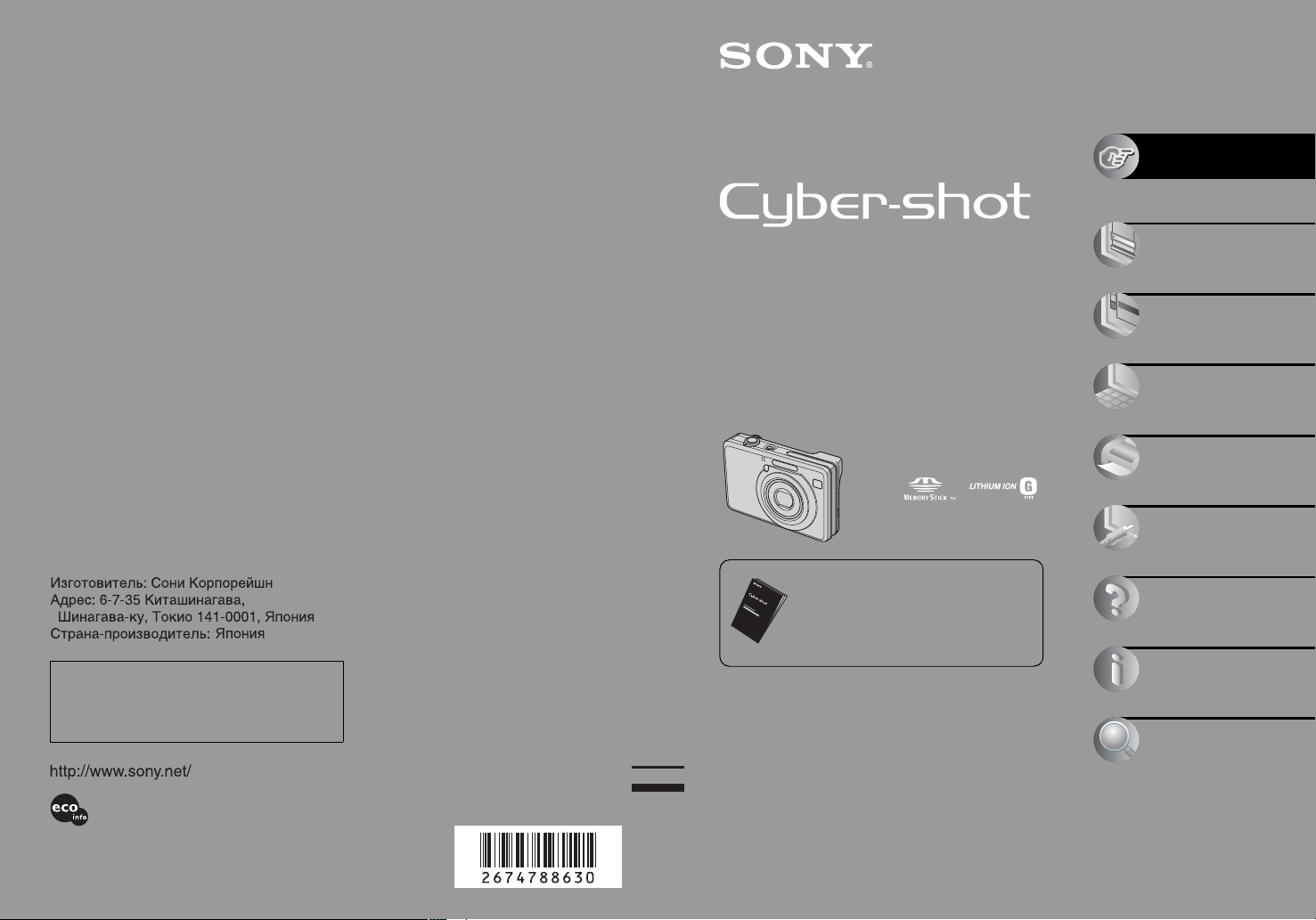
Digital Still Camera
Digital Still Camera
Руководство пользователя/
Руководство пользователя/
Устранение неисправностей
Устранение неисправностей
Использование
фотоаппарата
Использование
меню
Использование
экрана установки
Использование
Вашего компьютера
Дополнительная информация по данному
изделию и ответы на часто задаваемые
вопросы могут быть найдены на нашем
Web-сайте поддержки покупателей.
Hапечатано на бумаге, изготовленной на 100% из
бумажных отходов, с использованием печатной
краски на основе растительного масла без примесей
ЛОC (летучиx органическиx соединений).
Printed in Japan
DSC-W100
“Для ознакомления в первую
очередь” (отдельное руководство)
Объясняются операции установки и
основные операции выполнения съемки/
воспроизведения Вашим фотоаппаратом.
Инструкция по эксплуатации
Перед использованием аппарата внимательно
прочтите, пожалуйста, данное руководство и “Для
ознакомления в первую очередь” (отдельное
руководство) и сохраните их для дальнейших справок.
Печать
фотоснимков
Подсоединение
Вашего фотоаппарата
к телевизору
Устранение
неисправностей
Прочее
Алфавитный
указатель
2-674-788-63(1)© 2006 Sony Corporation
Page 2

ПРЕДУПРЕЖДЕНИЕ
Для уменьшения опасности
возгорания или поражения
электрическим током не
подвергайте аппарат воздействию
дождя или влаги.
ПРЕДУПРЕЖДЕНИЕ
Заменяйте батарею только на
батарею указанного типа.
Несоблюдение этого требования
может привести к возгоранию или
получению телесных повреждений.
Для покупателей в
Европе
Данное изделие было протестировано и
признано удовлетворяющим
ограничениям, налагаемым директивой об
электромагнитной совместимости по
использованию соединительных кабелей
длиной менее 3 метров.
Внимание
Электромагнитные поля определенной
частоты могут влиять на изображение и
звук данного фотоаппарата.
Примечание
Если статическое электричество или
электромагнетизм приведет к
приостановке на полпути (остановке)
передачи данных, перезапустите
прикладную программу или подсоедините
кабель связи (USB и т.п.) еще раз.
Дата изготовления изделия.
Вы можете узнать дату изготовления
изделия, взглянув на обозначение “P/D:”,
которое находится на этикетке со штрих
кодом картонной коробки.
Знаки, указанные на этикетке со штрих
кодом картонной коробки.
P/D:XX XXXX
1 2
1. Месяц изготовления
2. Год изготовления
A-0, B-1, C-2, D-3, E-4, F-5, G-6,
H-7, I-8, J-9.
Утилизaция элeктpичecкого и
элeктpонного обоpyдовaния
(диpeктивa пpимeняeтcя в
cтpaнax Eвpоcоюзa и дpyгиx
eвpопeйcкиx cтpaнax, гдe
дeйcтвyют cиcтeмы
paздeльного cбоpa отxодов)
Дaнный знaк нa ycтpойcтвe или eго
yпaковкe обознaчaeт, что дaнноe
ycтpойcтво нeльзя yтилизиpовaть вмecтe c
пpочими бытовыми отxодaми. Eго cлeдyeт
cдaть в cоотвeтcтвyющий пpиeмный пyнкт
пepepaботки элeктpичecкого и
элeктpонного обоpyдовaния.
Heпpaвильнaя yтилизaция дaнного издeлия
можeт пpивecти к потeнциaльно
нeгaтивномy влиянию нa окpyжaющyю
cpeдy и здоpовьe людeй, поэтомy для
пpeдотвpaщeния подобныx поcлeдcтвий
нeобxодимо выполнять cпeциaльныe
тpeбовaния по yтилизaции этого издeлия.
Пepepaботкa дaнныx мaтepиaлов поможeт
cоxpaнить пpиpодныe pecypcы. Для
получения более подробной информации о
переработке этого изделия обратитесь в
местные органы городского управления,
службу сбора бытовых отходов или в
магазин, где было приобретено изделие.
2
Page 3
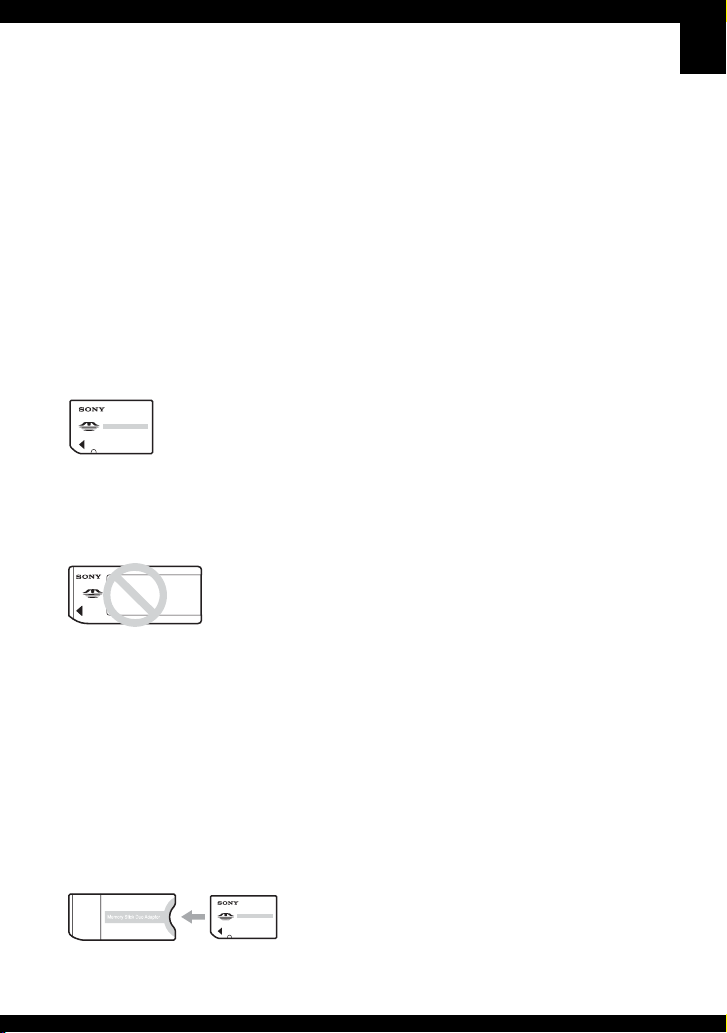
Примечания по использованию
Вашего фотоаппарата
Типы карты памяти “Memory
Stick”, которые могут
использоваться (не
прилагаются)
Носителем записи IC, используемым
с данным фотоаппаратом, является
карта памяти “Memory Stick Duo”.
Существует два типа карты памяти
“Memory Stick”.
Карта памяти “Memory Stick
Duo”: Вы можете
использовать карту памяти
“Memory Stick Duo” в Вашем
фотоаппарате.
Карта памяти “Memory Stick”:
Вы не можете использовать
карту памяти “Memory Stick” в
Вашем фотоаппарате.
Другие карты памяти не могут
быть использованы.
• Подробные сведения о карте памяти
“Memory Stick Duo” см. нa стр. 112.
При использовании карты памяти
“Memory Stick Duo” с
оборудованием, совместимым с
картой памяти “Memory Stick”
Вы можете использовать карту
памяти “Memory Stick Duo”, вставив
ее в адаптер Memory Stick Duo (не
прилагается).
Примечания о батарейном
блоке
• Зарядите батарейный блок (прилагается)
перед использованием фотоаппарата в
первый раз. (
“Для ознакомления в первую очередь”)
• Батарейный блок может быть заряжен,
даже если он не был полностью
разряжен. Кроме того, Вы можете
использовать емкость частично
заряженного батарейного блока, даже
если он был заряжен только частично.
• Если Вы не собираетесь использовать
батарейный блок в течение длительного
времени, израсходуйте имеющийся заряд
и извлеките батарейный блок из
фотоаппарата, после чего храните его в
сухом, прохладном месте. Это нужно для
поддержания функций батарейного блока
(стр. 114).
• Для получения более подробных
сведений об используемом батарейном
блоке см. стр. 114.
t пункт 1 в инструкции
Объектив Carl Zeiss
Данный фотоаппарат оснащен
объективом Carl Zeiss, позволяющим
воспроизводить резкие изображения
с отличной контрастностью.
Объектив данного фотоаппарата был
изготовлен в соответствии с системой
обеспечения качества,
сертифицированной компанией Carl
Zeiss, согласно стандартам качества
компании Carl Zeiss, в Германии.
Компенсация за содержание
записи не предусмотрена
• Содержание записи не может быть
компенсировано, если запись или
воспроизведение невозможны из-за
неисправности Вашего фотоаппарата или
носителя записи и т.п.
Адаптер карты памяти Memory Stick Duo
3
Page 4
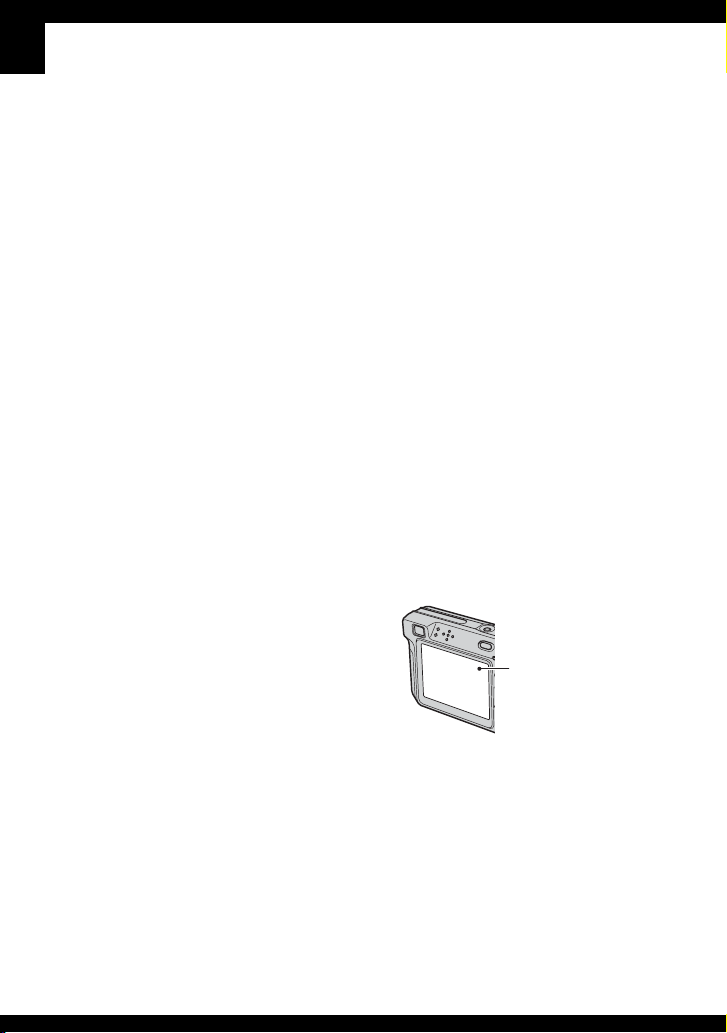
Резервное копирование
внутренней памяти и карты
памяти “Memory Stick Duo”
• Не выключайте фотоаппарат и не
вынимайте батарейный блок или карту
памяти “Memory Stick Duo” в то время,
как горит лампочка доступа, так как
данные во внутренней памяти или на
карте памяти “Memory Stick Duo” могут
быть уничтожены. Всегда защищайте
Ваши данные, делая резервную копию.
Сведения о методе резервного
копирования см. на стр. 28.
Примечания о записи/
воспроизведении
• Данный фотоаппарат не является ни
пыленепроницаемым, ни
брызгозащитным, ни
водонепроницаемым. Перед
использованием фотоаппарата
прочитайте раздел “Меры
предосторожности” (стр.116).
• Перед записью одноразовых событий
выполните пробную запись, чтобы
убедиться в правильной работе
фотоаппарата.
• Будьте осторожны, чтобы не подвергать
фотоаппарат воздействию влаги. Вода,
попадающая внутрь фотоаппарата,
может привести к неисправностям,
которые в некоторых случаях могут быть
неустранимыми.
• Не направляйте фотоаппарат на солнце
или другой яркий свет. Это может
привести к непоправимому поражению
Ваших глаз. Или же может привести к
неисправности Вашего фотоаппарата.
• Не используйте фотоаппарат вблизи
генераторов сильных радиоволн или
источников излучения. Фотоаппарат
может не выполнить запись или
воспроизведение надлежащим образом.
• Использование фотоаппарата в местах с
повышенным содержанием песка или
пыли может привести к неисправности.
• Если произойдет конденсация влаги,
удалите ее перед использованием
фотоаппарата (стр. 116).
• Не трясите фотоаппарат и не стучите по
нему. Помимо неисправности и
невозможности выполнять запись
изображений, это может привести к
непригодности носителя информации или
стать причиной сбоя, повреждения или
потери данных.
• Перед использованием очистите
поверхность вспышки. Выделение тепла
от вспышки может привести к тому, что
грязь на поверхности вспышки вызовет
обесцвечивание поверхности вспышки
или же прилипнет к поверхности
вспышки, в результате чего
освещенность станет недостаточной.
Примечания по экрану ЖКД и
объективу
• Экран ЖКД разработан с
использованием чрезвычайно
высокопрецизионной технологии, так что
свыше 99,99% пикселов предназначено
для эффективного использования.
Однако на экране ЖКД могут постоянно
появляться мелкие черные точки и/или
яркие точки (белого, красного, синего
или зеленого цвета). Появление этих
точек вполне нормально для процесса
изготовления и никаким образом не
влияет на записываемое изображение.
Черные, белые,
красные, синие и
зеленые точки
• Воздействие на экран ЖКД или на
объектив прямого солнечного света в
течение длительного периода времени
может привести к неисправностям.
Помещая фотоаппарат вблизи окна или
на открытом воздухе, соблюдайте
осторожность.
• Не нажимайте на экран ЖКД. Экран
может быть обесцвечен, и это может
привести к неисправности.
• При низкой температуре на экране ЖКД
может оставаться остаточное
изображение. Это не является
неисправностью.
4
Page 5
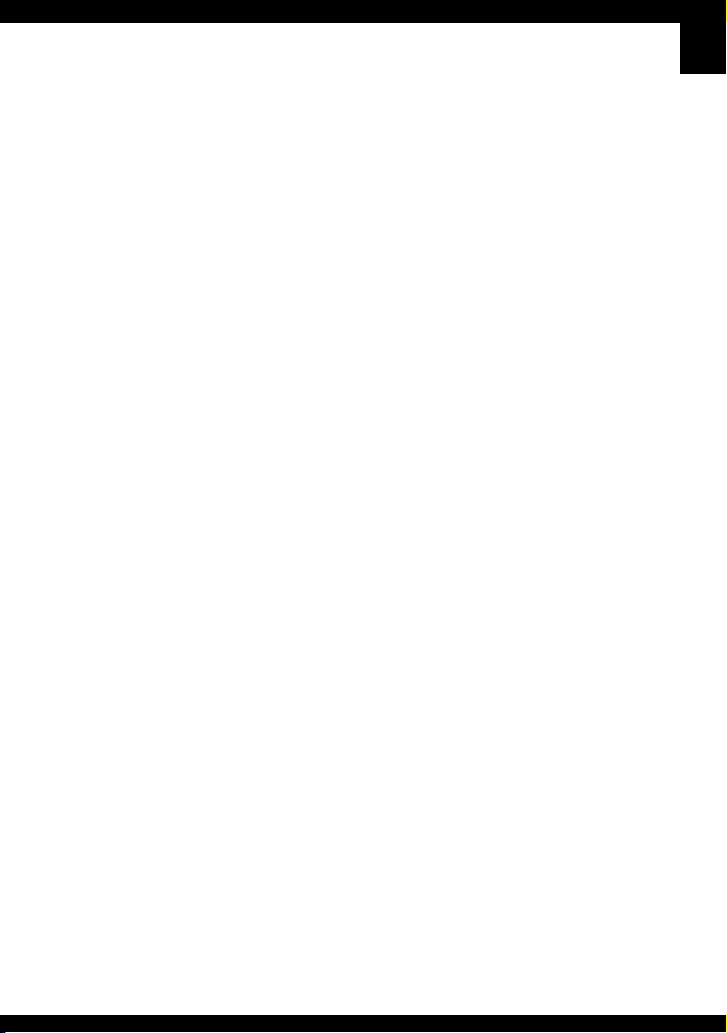
• Данный фотоаппарат оснащен
приводным вариообъективом.
Соблюдайте осторожность, не
подвергайте объектив ударам и не
прилагайте к нему силу.
О совместимости данных
изображения
• Данный фотоаппарат удовлетворяет
универсальному стандарту DCF (Design
rule for Camera File system), созданному
JEITA (Japan Electronics and Information
Technology Industries Association).
• Воспроизведение изображений,
записанных Вашим фотоаппаратом, на
другой аппаратуре и воспроизведение
изображений, записанных или
отредактированных на другой
аппаратуре, Вашим фотоаппаратом не
гарантируется.
Предупреждение об
авторских правах
На телевизионные программы, фильмы,
видеоленты и другие материалы может
распространяться авторское право.
Неправомочная перезапись таких
материалов может противоречить
положениям закона об авторском праве.
Изображения, используемые в
данном руководстве
Фотографии, использованные в данном
руководстве в качестве примеров
изображений, являются
репродуцированными изображениями, а не
настоящими изображениями, снятыми с
помощью данного фотоаппарата.
5
Page 6
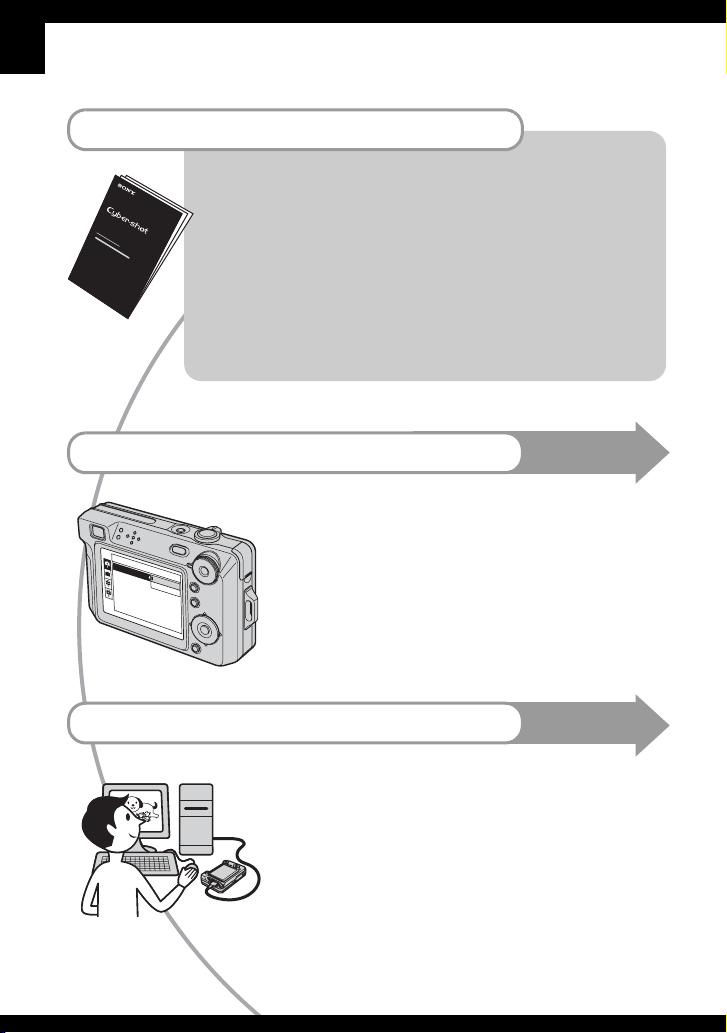
Использование всех возможностей
фотоаппарата
Подготовка фотоаппарата и простая фотосъемка
“Для ознакомления в первую очередь”
(отдельное руководство)
1 Подготовьте батарейный блок
2 Включите фотоаппарат/установите часы
3 Вставьте карту памяти “Memory Stick Duo” (не прилагается)
4 Выберите размер изображения для использования
5 Простая фотосъемка (Режим автоматической регулировки)
Фотосъемка (Выбор сцены)
6 Просмотр/удаление изображений
Дальнейшее знакомство с Вашим фотоаппаратом
• Выполнение съемки с Вашими любимыми
настройками (Программная автоматическая съемка/
Ручная съемка) t стр. 30
• Получение удовольствия от разнообразной съемки/
воспроизведения с использованием меню t стр. 34
• Изменение настроек по умолчанию t стр. 53
Подсоединение Вашего фотоаппарата к ПК или
принтеру
• Копирование Ваших изображений на компьютер и
получение удовольствия от их редактирования
разными способами t стр. 65
• Печать изображений при помощи подсоединения
Вашего фотоаппарата непосредственно к принтеру
(только PictBridge-совместимые принтеры)
t стр. 84
6
Данное
руководство
Данное
руководство
Page 7
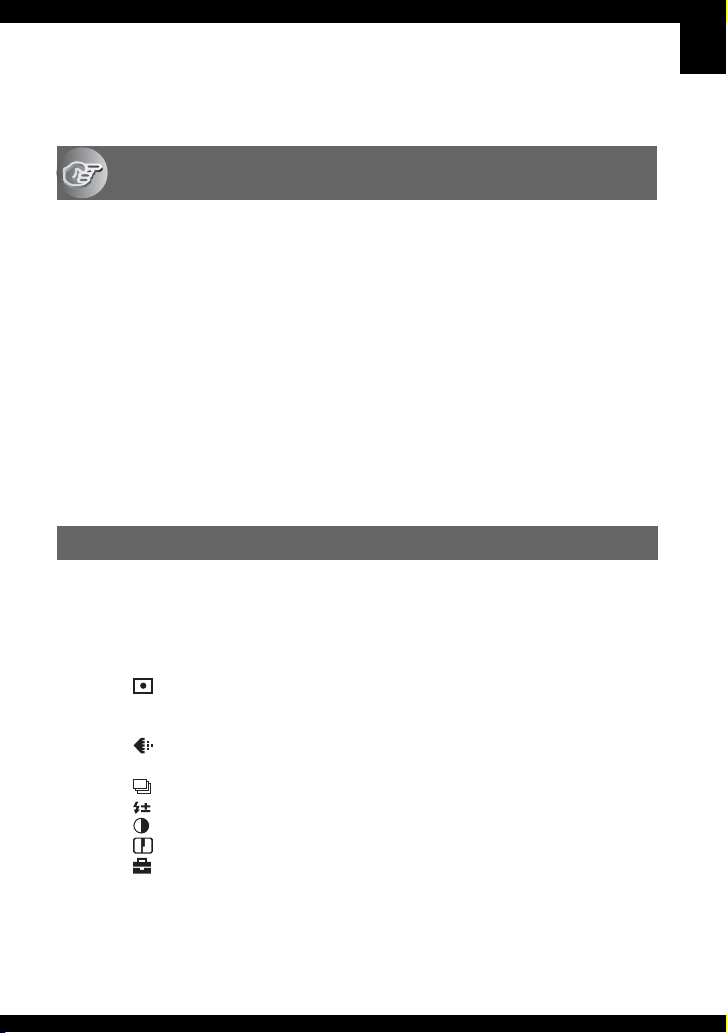
Оглавление
Примечания по использованию Вашего фотоаппарата......................3
Использование фотоаппарата
Основные методы для получения лучших изображений..................10
Фокусиpовка – Выполнение успешной фокусировки на объект .............. 10
Экспозиция – Регулировка интенсивности освещения ............................. 11
Цвет – Об эффектах освещения.................................................................. 14
Качество – О “качестве изображения” и “размере изображения”.......... 14
Обозначение частей .............................................................................17
Индикаторы на экране .........................................................................19
Изменение экранной индикации..........................................................24
Количество фотоснимков и время видеосъемки ..............................26
Если у Вас нет карты памяти “Memory Stick Duo” (Запись с помощью
внутренней памяти) ..............................................................................28
Срок службы батареи и количество изображений, которые можно
записать/просмотреть...........................................................................29
Использование диска переключения режимов .................................30
Использование меню
Использование пунктов меню.....................................................34
Пункты меню......................................................................................36
Меню съемки .........................................................................................37
COLOR (Цветовой режим)
9 (Фокус)
(Режим измер)
WB (Баланс белого)
ISO
(Качеств изобр)
Mode (Режим ЗАПИСИ)
M
(Интервал)
(Уров. вспышки)
(Контраст)
(Резкость)
(Установка)
7
Page 8
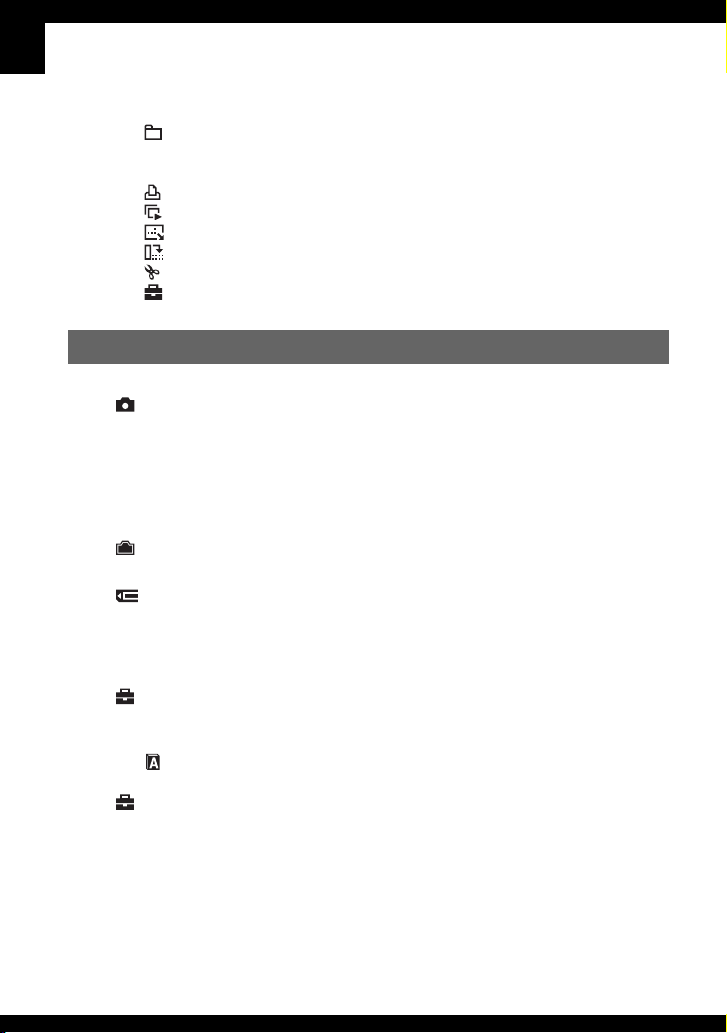
Меню просмотра ...................................................................................45
(Папка)
- (Защитить)
DPOF
(Печатать)
(Слайд)
(Изм размер)
(Поворот.)
(Разделить)
(Установка)
Подгонка
Использование экрана установки
Использование опций установки............................................... 53
Фотоаппарат .................................................................................... 55
Режим АФ
Цифров увелич
Функц.справ
Ум.эфф.кр.глаз
Подсветка АФ
Авто Просмотр
Устр-во внутр.памяти...................................................................... 58
Формат
Средство Memory Stick ................................................................... 59
Формат
Созд папку ЗАПИСИ
Изм папку ЗАПИСИ
Копировать
Установка 1 ......................................................................................62
1
Задн.Подсв.ЖКД
Зуммер сигн
Язык
Инициализац.
Установка 2 ......................................................................................63
2
Номер файла
Подсоед USB
Видеовыход
Устан часов
8
Page 9
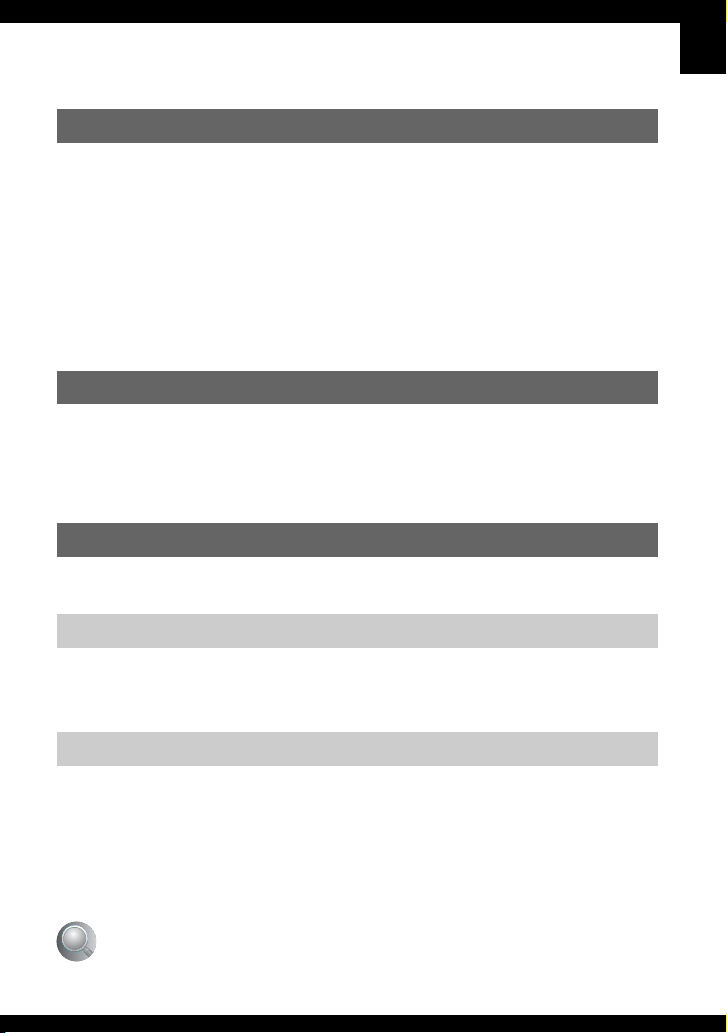
Использование Вашего компьютера
Использование компьютера с системой Windows....................................... 65
Установка программного обеспечения (прилагается).......................67
Копирование изображений на Ваш компьютер .................................68
Просмотр файлов изображений, сохраненных на компьютере, с
помощью Вашего фотоаппарата (с использованием карты памяти
“Memory Stick Duo”)...............................................................................75
Использование программного обеспечения “Cyber-shot Viewer”
(прилагается) .........................................................................................76
Использование Вашего компьютера Macintosh .................................81
Печать фотоснимков
Как выполнить печать фотоснимков ..................................................83
Прямая печать изображений при помощи PictBridge-совместимого
принтера.................................................................................................84
Печать в фотоателье............................................................................89
Подсоединение Вашего фотоаппарата к телевизору
Просмотр изображений на экране телевизора..................................92
Устранение неисправностей
Устранение неисправностей................................................................94
Предупреждающие индикаторы и сообщения.................................108
Прочее
О карте памяти “Memory Stick”..........................................................112
О батарейном блоке ...........................................................................114
О зарядном устройстве ......................................................................115
Меры предосторожности....................................................................116
Технические характеристики ............................................................118
Алфавитный указатель
....................................................... 120
9
Page 10
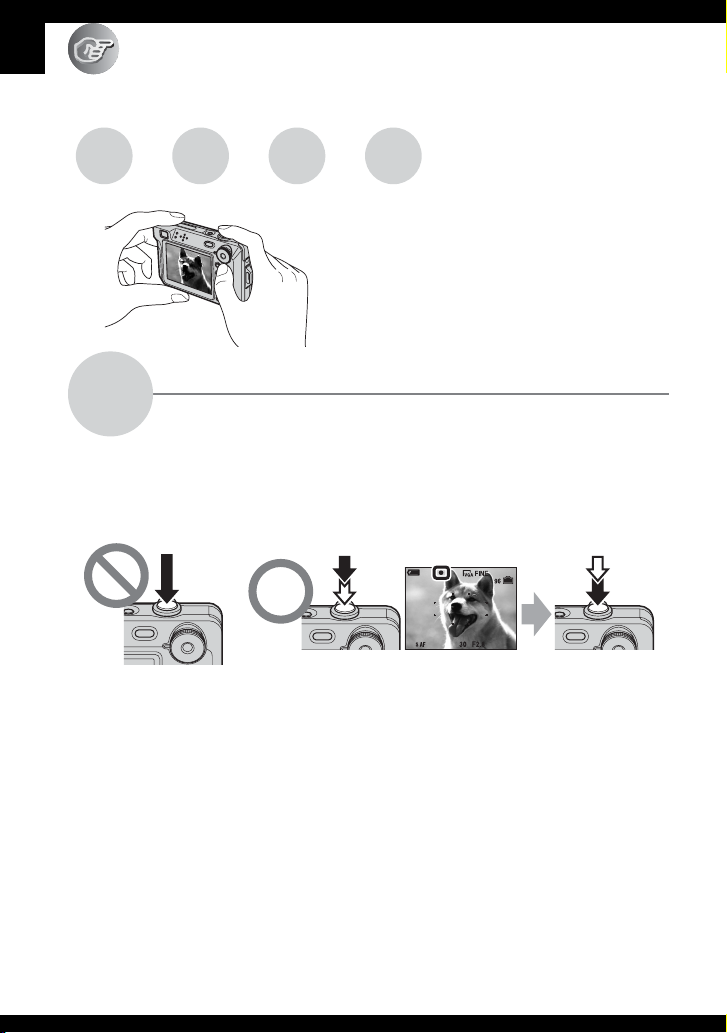
Использование фотоаппарата
Основные методы для получения лучших изображений
Фокусировка
Фокусиpовка
Экспо-
Цвет Качество
зиция
В данном разделе описаны основы,
использования фотоаппарата. В нем
рассказано, как Вы можете
использовать различные функции
фотоаппарата, такие как диск
переключения режимов (стр. 30), меню
(стр. 34) и т. п.
Выполнение успешной фокусировки на объект
Если Вы нажмете кнопку затвора наполовину вниз, фотоаппарат отрегулирует
фокус автоматически (автофокусировка). Помните, что кнопку затвора нужно
нажать только наполовину вниз.
Нажмите кнопку
затвора вниз до
упора.
Нажмите
кнопку затвора
наполовину
вниз.
Индикатор блокировки
AЭ/AФ
Мигание
,
издается звуковой сигнал
загорается/
Затем нажмите
кнопку затвора
полностью
вниз.
Для выполнения съемки изображения, на которое трудно выполнить
фокусировку
t [Фокус] (стр. 38)
Если изображение выглядит размытым даже после фокусировки, это может
быть вызвано вибрацией фотоаппарата.
t См. раздел “Советы по
предотвращению размытости” (как изложено ниже).
10
Page 11
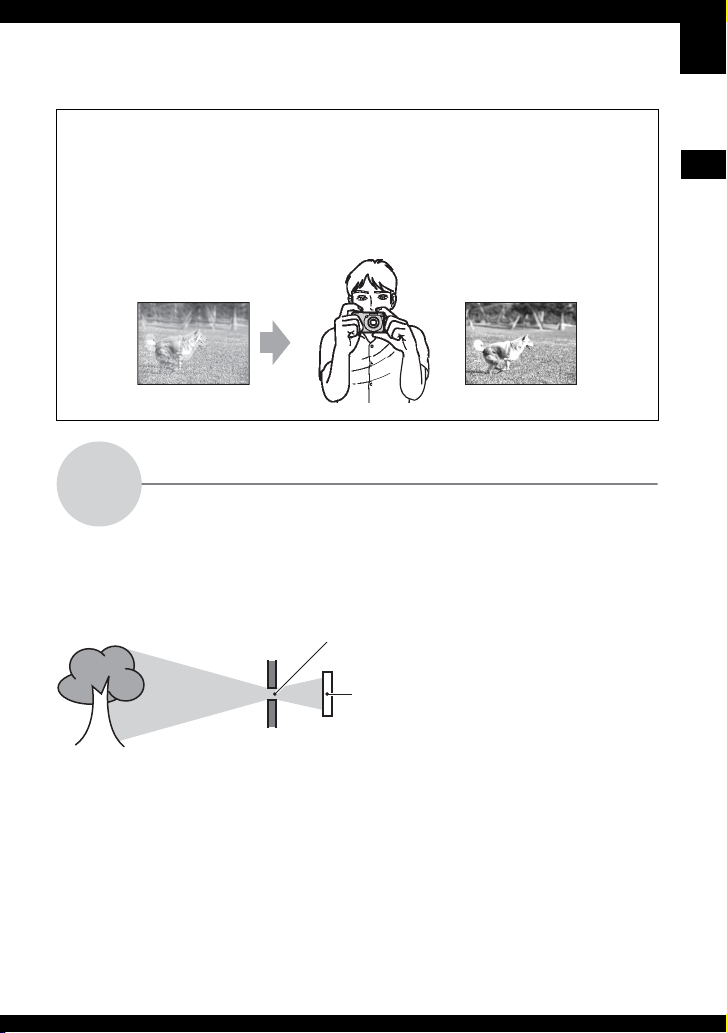
Советы по предотвращению размытости
Удерживайте фотоаппарат устойчиво, держа фотоаппарат крепко,
прижимая руки к бокам. Вы также можете повысить устойчивость
фотоаппарата, опираясь о дерево или здание, находящееся рядом с Вами.
Использование таймера самозапуска с 2-секундной задержкой или штатива
может быть эффективно. В темных местах также рекомендуется
использовать вспышку
.
Использование фотоаппарата
Экспозиция
Вы можете создать разные изображения посредством регулировки экспозиции и
чувствительности ISO. Экспозиция представляет собой количество света,
принимаемого фотоаппаратом, когда Вы отпускаете затвор.
Регулировка интенсивности освещения
Скорость затвора = Продолжительность времени,
Экспозиция:
Диафрагма = Размер отверстия, дающего
ISO =
в течение которого
фотоаппарат принимает свет
возможность проходить свету
Чувствительность записи
11
Page 12
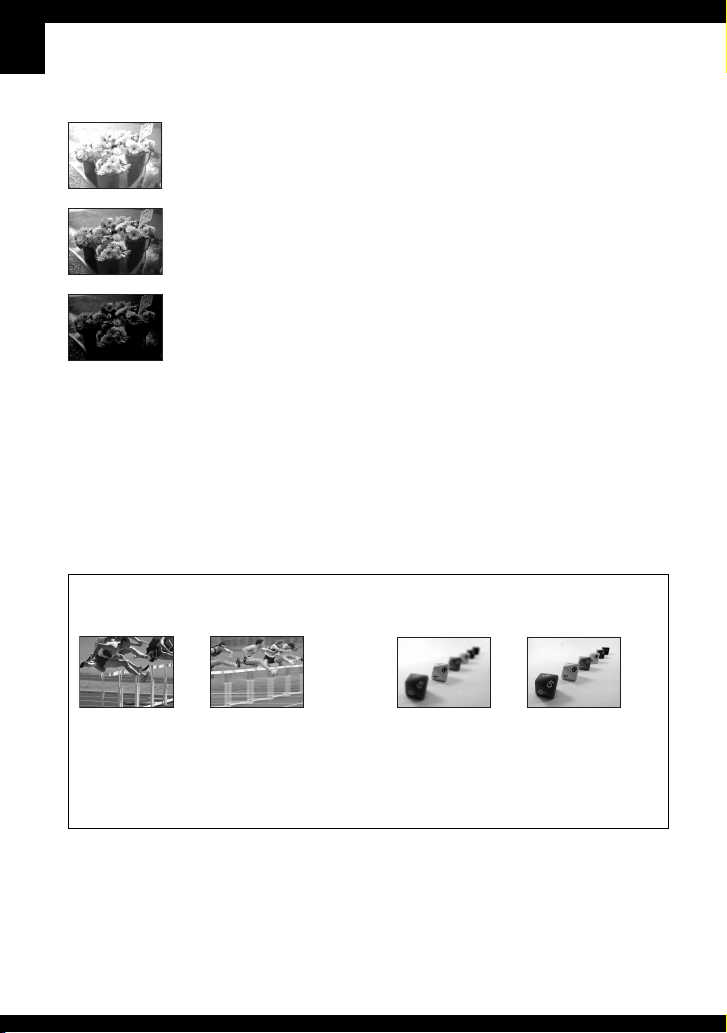
Переэкспонирование
= слишком много света
Белесоватое изображение
Правильное
экспонирование
Недоэкспонирование
= слишком мало света
Более темное
изображение
Экспозиция автоматически
устанавливается в нужное значение в
режиме автоматической
регулировки. Однако Вы можете
отрегулировать ее вручную,
используя приведенные ниже
функции.
Ручная экспозиция:
Позволяет регулировать скорость
затвора и величину диафрагмы
вручную. t стр. 32
Регулировка EV:
Позволяет Вам регулировать
экспозицию, определенную
фотоаппаратом.
t пункт 5 в инструкции “Для
ознакомления в первую очередь”,
стр. 13
Режим измер:
Позволяет Вам изменить часть
объекта, которая используется для
определения экспозиции. t стр. 40
Характеристики “скорости
затвора”
Быстрее
Движущиеся
объекты
выглядят
остановленными.
Медленнее
Движущиеся
объекты
расплываются.
12
Характеристики
“диафрагмы” (Величина F)
Открыта
Диапазон
фокусировки
сужается как
вперед, так и
назад.
Закрыта
Диапазон
фокусировки
расширяется
как вперед, так
и назад.
Page 13
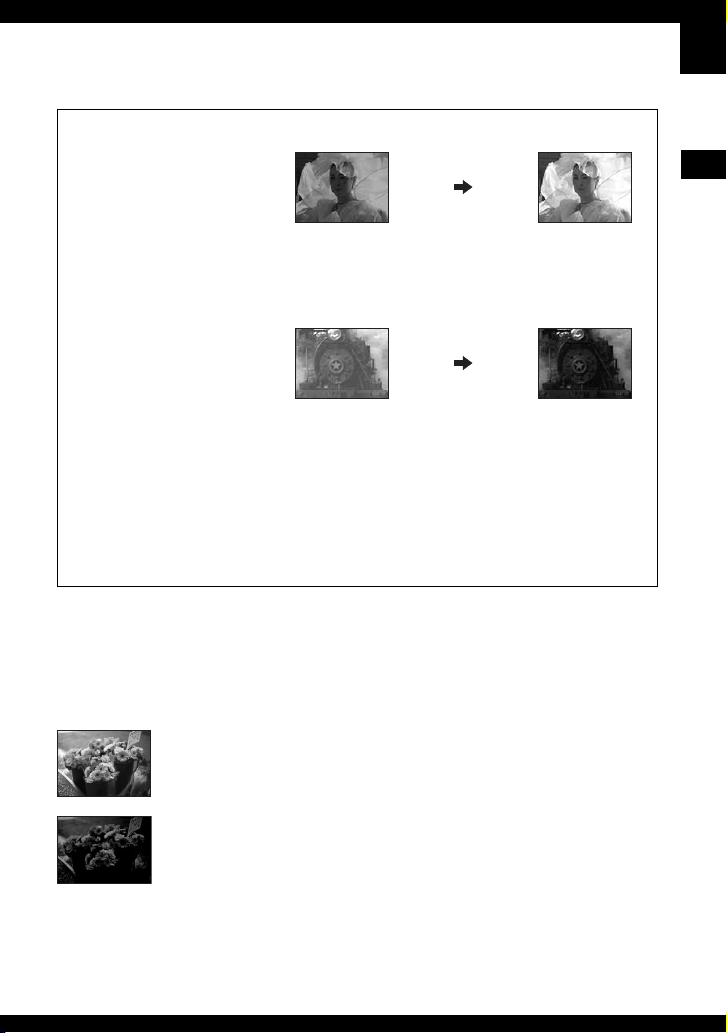
Советы по регулировке экспозиции (EV)
Во время съемки светлых
изображений, например
подсвечиваемых объектов
или объектов на фоне снега
Объект определяется
фотокамерой как светлый,
чтобы экспозиция
обеспечивала меньшее
количество света.
Во время съемки темных
изображений
Использование фотоаппарата
Увеличьте
значение
Объект определяется
фотокамерой как темный,
чтобы экспозиция
обеспечивала большее
количество света.
Проверить экспозицию можно по гистограмме. Не допускайте передержки
или недостаточной выдержки объекта, чтобы изображение не было
слишком светлым или слишком темным (стр. 25, t пункт 5 в разделе “Для
ознакомления в первую очередь”).
Уменьшите
значение
Регулировка чувствительности ISO
ISO представляет собой единицу измерения (чувствительность), оценивающую,
сколько света принимает устройство считывания изображений (эквивалентно
фотопленке). Даже при одинаковой выдержке изображения будут различаться в
зависимости от чувствительности ISO.
Для регулировки чувствительности ISO t стр. 41
Высокая чувствительность ISO
Записывается яркое изображение даже при съемке в темных местах.
Однако имеется тенденция к увеличению помех на изображении.
Низкая чувствительность ISO
Записывается сглаженное изображение.
Однако при недостаточной экспозиции изображение может стать
темнее.
13
Page 14
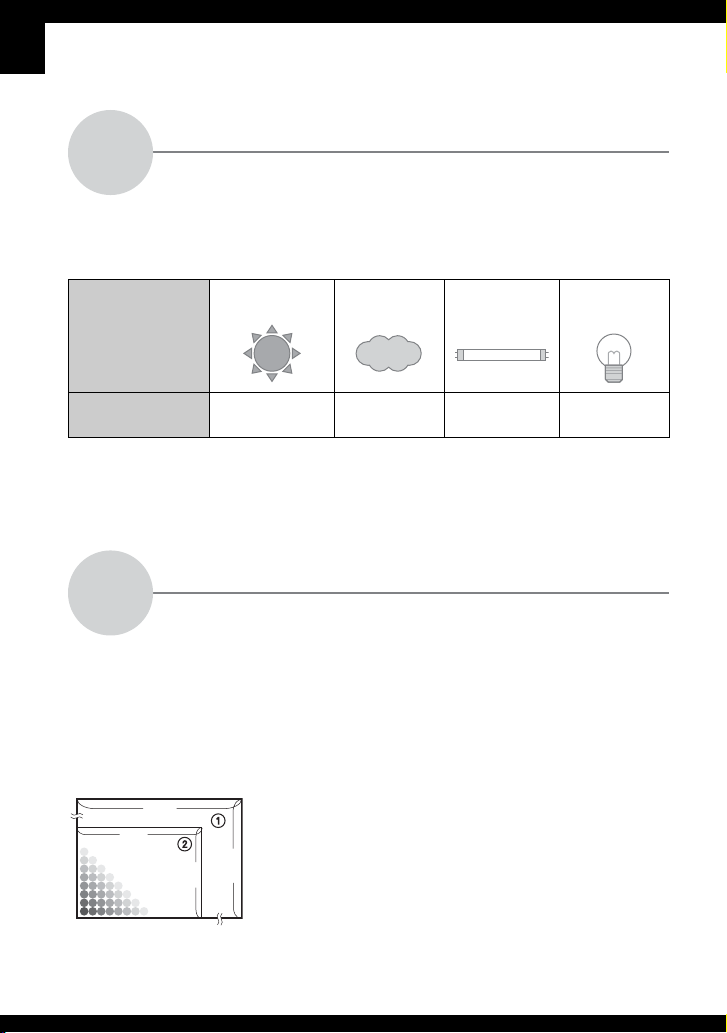
Цвет
Об эффектах освещения
На видимый цвет объекта влияют условия освещения.
Пример: На цвет изображения оказывают влияние источники
света
Погода/освещение
Характеристики
света
Дневной свет Облачный Флуоресцент-
Белый
(стандартный)
Голубоватый С оттенком
ный
синевы
Лампа
накаливания
Красноватый
Цветовые тона регулируются автоматически в режиме автоматической
регулировки.
Однако Вы можете отрегулировать цветовые тона вручную с помощью функции
[Баланс белого] (стр. 41).
Качество
О “качестве изображения” и “размере изображения”
Цифровое изображение формируется как совокупность небольших точек,
называемых пикселами.
Если оно состоит из большого числа пикселов, изображение становится
большим, занимает больше памяти и отображается в мелких деталях. “Размер
изображения” определяется числом пикселов. Хотя Вы не можете увидеть
различий на экране фотоаппарата, мелкие детали и время обработки данных
различаются при печати изображения или отображении его на экране
компьютера.
Описание пикселов и размера изображения
3264
640
Пикселы
480
1 Размер изображения: 8М
3264 пикселей × 2448 пикселей = 7990272 пикселей
2 Размер изображения: VGA
2448
640 пикселов × 480 пикселов = 30720 0 пикселов
14
Page 15
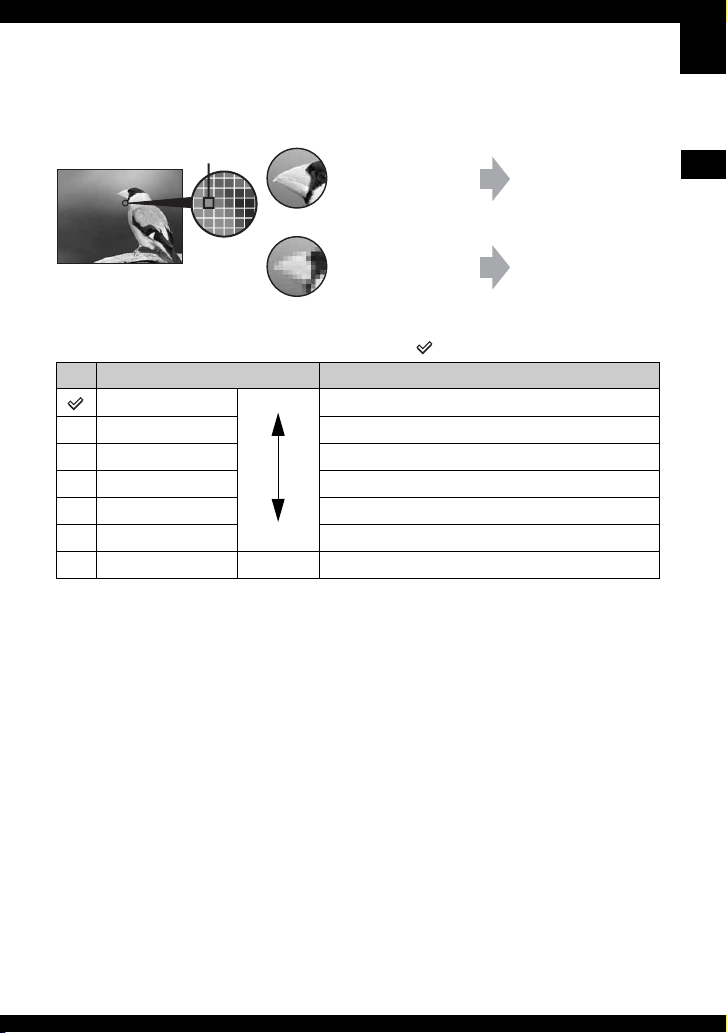
Выбор размера изображения для использования (t пункт 4 в
инструкции “Для ознакомления в первую очередь”)
Пиксел
Настройки по умолчанию отмечены с помощью .
Размер изображения Руководство по применению
8М (3264×2448) Больше
1)
(3264×2176) Соответствует формату 3:2
3:2
5M (2592×1944) Печать до форм. A4/8×10"
3M (2048×1536) Печать до форм. 13×18см/5×7"
2M (1632×1224)
VGA (640×480)
2)
16:9
(1920×1080)
1)
Изображения записываются с таким же форматом изображения 3:2, как у печатной
фотобумаги, открыток и т.п.
2)
Оба края изображения могут быть обрезаны при печати (стр. 105).
3)
Используя слот карты памяти Memory Stick или соединение USB, Вы можете
наслаждаться изображениями более высокого качества.
Меньше
Много пикселов
(Высокое качество
изображения и
большой размер
файла)
Мало пикселов
(Низкое качество
изображения, но
малый размер
файла)
Печать до форм. A3/11×17"
Печать до форм. 10×15см/4×6"
Для электронной почты
Отображение на ТВЧ 16:9
3)
Пример. Печать до
формата A3
Пример.
Присоединенное
изображение для
отправки по
электронной почте
Использование фотоаппарата
15
Page 16
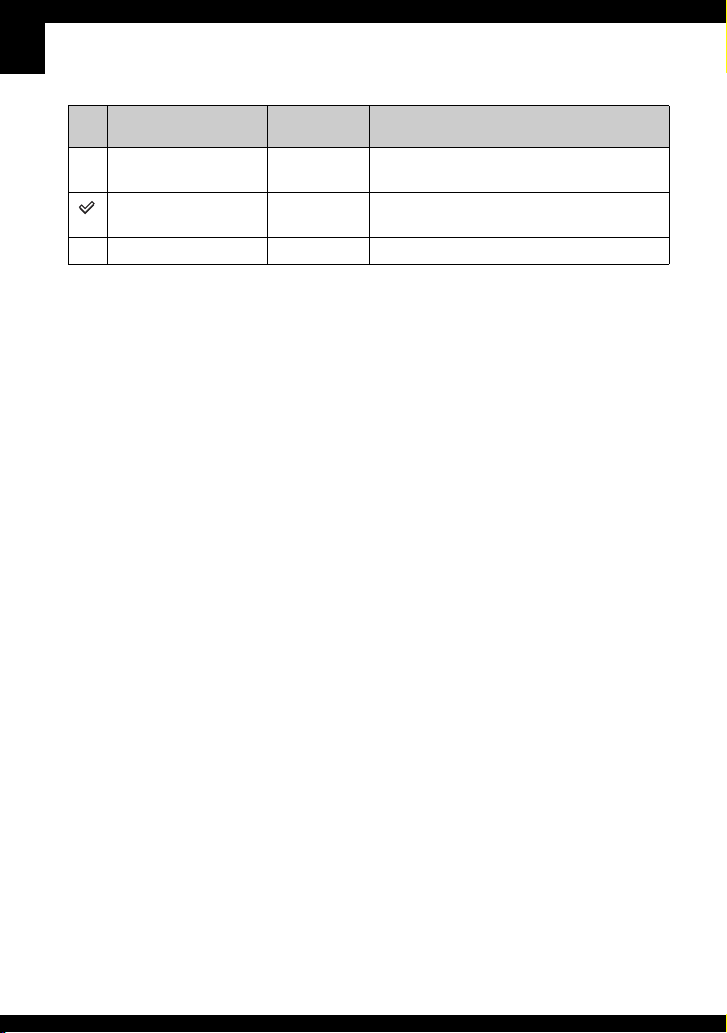
Размер изображения
видеофильма
640(Высококач)
(640×480)
640(Стандарт)
(640×480)
160 (160×112) Приблиз. 8 Для электронной почты
• Чем больше размер изображения, тем выше его качество.
• Чем больше кадров в секунду воспроизводится, тем более плавным будет воспроизведение.
Кадров в
секунду
Приблиз. 30 Просм. на ТВ (выс. качеств.)
Приблиз. 17 Просмотр на ТВ (стандартном)
Руководство по применению
Выбор качества изображения (коэффициент сжатия) в сочетании
(стр. 42)
Вы можете выбрать коэффициент сжатия при сохранении цифровых
изображений. Если Вы выберете высокий коэффициент сжатия, изображение не
будет иметь высокой четкости деталей, но будет иметь меньший размер файла.
16
Page 17
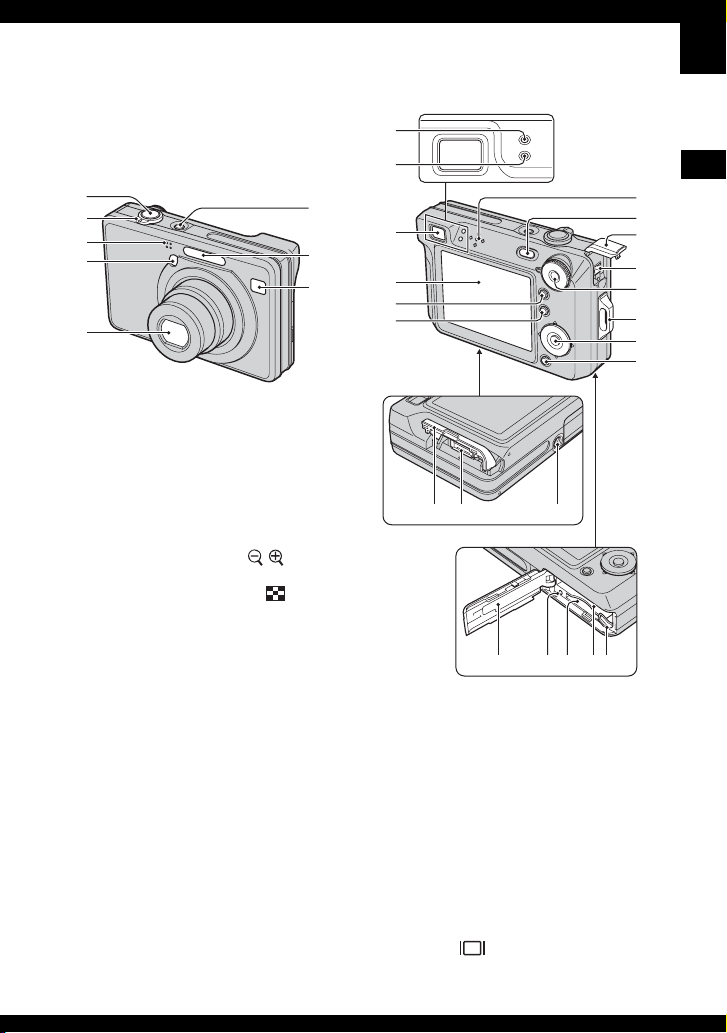
Обозначение частей
См. стр. в круглых скобках
относительно подробностей об
операции.
A
B
C
D
E
F
G
H
A
B
C
D
E
F
G
H
I
J
K
L
M
N
Использование фотоаппарата
A Кнопка затвора (
t пункт 5 в
инструкции “Для ознакомления в
первую очередь” )
B Для съемки. Рычаг увеличения
(W/T) (
t пункт 5 в инструкции
“Для ознакомления в первую
очередь”)
Для просмотра. Рычаг /
(увеличение при
воспроизведении)/рычаг
(Индекс) (
t пункт 6 в
инструкции “Для ознакомления в
первую очередь”)
C Микрофон
D Лампочка таймера самозапуска
(
t пункт 5 в инструкции “Для
ознакомления в первую очередь”)/
Подсветка АФ (57)
E Объектив
F Кнопка POWER/лампочка
POWER (
t пункт 2 в
руководстве “Для ознакомления в
первую очередь”)
G Вспышка (
t пункт 5 в
инструкции “Для ознакомления в
первую очередь”)
H Окно видоискателя
OP Q
STUV
R
A Лампочка блокировки АЭ/АФ/
Лампочка таймера самозапуска
(зеленая) (
t пункт 5 в
инструкции “Для ознакомления в
первую очередь”)
B Лампочка зарядки вспышки/
лампочка записи (оранжевая)
(
t пункт 5 в руководстве “Для
ознакомления в первую очередь”)
C Видоискатель (t пункт 5 в
инструкции “Для ознакомления в
первую очередь”)
D Экран ЖКД (24)
E Кнопка (Выключатель
экранной индикации) (24)
17
Page 18
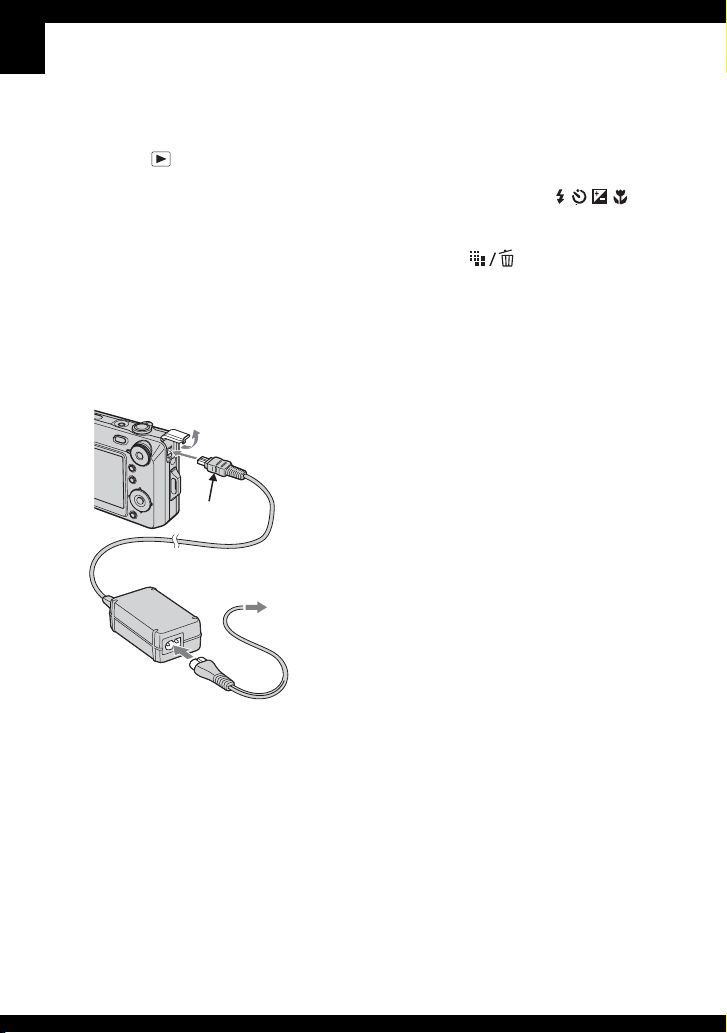
F Кнопка МЕNU (34)
G Громкоговоритель
H Кнопка (воспроизведение)
(
t пункт 6 в инструкции “Для
ознакомления в первую очередь”)
I Крышка гнезда DC IN
J Гнездо DC IN
При использовании сетевого
адаптера переменного тока ACLS5K (не прилагается)
Подробные сведения приведены в
руководстве по эксплуатации,
прилагаемом к сетевому адаптеру
переменного тока.
2 К гнезду DC IN
1
v метка
3 К сетевой
розетке
• Если Вы подсоедините сетевой
адаптер переменного тока AC-LS5K,
Вы не сможете зарядить батарейный
блок. Для зарядки батареи
используйте зарядное устройство.
t пункт 1 в инструкции “Для
ознакомления в первую очередь”
K Диск переключения режимов (30)
L Петля для наручного ремня
(
t “Для ознакомления в первую
очередь”)
M Кнопка управления
Меню включено: v/V/b/B/
z
(t пункт 2 в руководстве “Для
ознакомления в первую очередь”)
Меню выключено: / / /
(
t пункт 5 в инструкции “Для
ознакомления в первую очередь”)
N Кнопка (размер
изображения/удаление) (
t пункты
4 и 6 в инструкции “Для
ознакомления в первую очередь”)
O Крышка многофункционального
разъема
P Многофункциональный разъем
Q Гнездо штатива (снизу)
• Используйте штатив с длиной резьбы
менее, чем 5,5 мм. Вы не сможете
надежно прикрепить фотоаппарат к
штативу с винтами длиной более 5,5 мм,
и это может повредить фотоаппарат.
• После использования снимите
фотоаппарат со штатива.
R Крышка батареи/карты памяти
“Memory Stick Duo” (
t пункты 1
и 3 в инструкции “Для
ознакомления в первую очередь”)
S Лампочка доступа (
t пункт 4 в
инструкции “Для ознакомления в
первую очередь”)
T Слот карты памяти “Memory Stick
Duo” (
t пункт 3 в инструкции
“Для ознакомления в первую
очередь”)
U Слот для вставления батареи
(
t пункт 1 в инструкции “Для
ознакомления в первую очередь”)
V Рычаг выталкивания батареи
(
t пункт 1 в инструкции “Для
ознакомления в первую очередь”)
18
Page 19
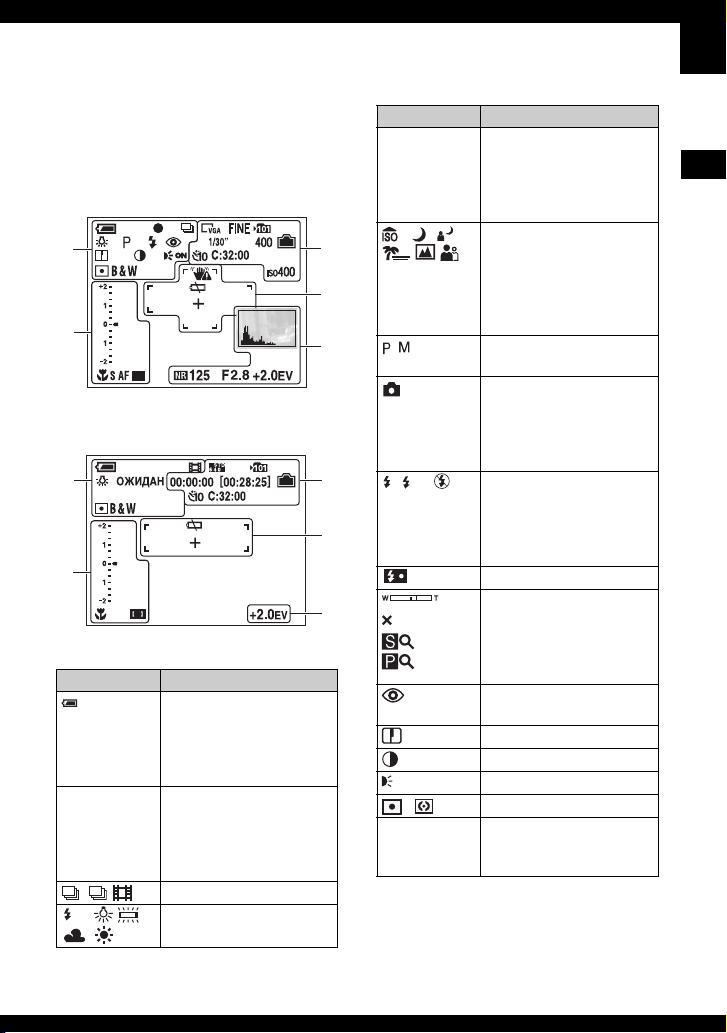
Индикаторы на экране
См. стр. в круглых скобках
относительно подробностей об
операции.
При фотосъемке
1
2
При видеосъемке
1
2
A
Дисплей Индикация
Оставшийся заряд
батареи (t пункт 1 в
инструкции “Для
ознакомления в первую
очередь”)
z Блокировка AЭ/АФ
M
WB
(
t пункт 5 в
инструкции “Для
ознакомления в первую
очередь”)
Режим записи (30, 42)
Баланс белого (41)
3
4
5
3
4
5
Дисплей Индикация
ОЖИДАН
ЗАПИСЬ
Диск переключения
SL
1.3
ON
VIVID
NATURAL
SEPIA B&W
Режим ожидания/
Видеосъемка (
5 в инструкции “Для
ознакомления в первую
очередь”)
Диск переключения
режимов (Выбор
сцены) (
инструкции “Для
ознакомления в первую
очередь”)
режимов (30)
Режим фотоаппарата
(t пункт 5 в
инструкции “Для
ознакомления в первую
очередь”)
Режим вспышки
(t пункт 5 в
инструкции “Для
ознакомления в первую
очередь”)
Зарядка вспышки
Масштаб увеличения
t 55, пункт 5 в
(
инструкции “Для
ознакомления в первую
очередь”)
Уменьшение эффекта
красных глаз (56)
Резкость (44)
Контрастность (44)
Подсветка AФ (57)
Режим фотометрии (40)
Цветовой режим (37)
t пункт
t пункт 5 в
Использование фотоаппарата
19
Page 20

B
Дисплей Индикация
Макро (t пункт 5 в
инструкции “Для
ознакомления в первую
очередь”)
S AF M A F
Режим AФ (55)
Индикатор рамки
искателя диапазона АФ
(38)
1.0 m Предварительно
установленное
фокусное расстояние
(38)
Ярк. изобр. (EV) EV
Шкала величины
экспозиции (
t пункт 5
в руководстве “Для
ознакомления в первую
очередь”)
• Дисплей будет
изменяться в
зависимости от
положения диска
переключения режимов
(показан слева).
VТемнее vЯрче
Настройка величины
экспозиции (t пункт 5
в руководстве “Для
ознакомления в первую
очередь”)
Дисплей Индикация
101
Папка записи (59)
• Не появляется при
использовании
внутренней памяти.
Оставшаяся емкость
внутренней памяти (26)
Оставшаяся емкость
карты памяти “Memory
Stick” (26)
00:00:00
[00:28:05]
Время записи
[максимальное
возможное время
записи] (27)
1/30" Интервал серии
изображений (44)
400 Оставшееся число
доступных для записи
изображений (26)
Таймер самозапуска
(
t пункт 5 в
инструкции “Для
ознакомления в первую
очередь”)
C:32:00 Индикация
самодиагностики (108)
Число ISO (41)
C
Дисплей Индикация
8M 3:2 5M
3M
2M
VGA
16:9
STD
160
6 40
Размер изображения
(t пункт 4 в
1M
FINE
инструкции “Для
6 40
ознакомления в первую
очередь”)
• Индикация
отображается только в
режиме серии
фотоснимков.
FINE STD Качество изображения
(42)
20
1M
Page 21

DE
Дисплей Индикация
Предупреждение о
Дисплей Индикация
Гистограмма (24)
вибрации (11)
• Указывает, что
вибрация не позволит
Вам снять четкие
изображения из-за
недостаточной
освещенности. Даже
если появится
предупреждение о
вибрации, Вы все еще
можете выполнять
съемку изображений.
Однако мы
рекомендуем Вам
использовать вспышку
для улучшения
освещения, либо
использовать штатив
или другие средства для
повышения
устойчивости
фотоаппарата.
E Предупреждение о
низком заряде батареи
(29, 108)
+ Перекрестие местной
фотометрии (40)
Рамка искателя
диапазона AФ (38)
125 Скорость затвора
F2.8 Величина диафрагмы
+2.0EV Величина экспозиции
(не показано
на экране на
предыдущей
странице)
Медленный затвор NR
(33)
• При использовании
определенных
скоростей* функция
медленного затвора NR
автоматически
срабатывает для
уменьшения шума
изображения.
* При скорости затвора,
равной одной секунде
или больше.
(
t пункт 5 в
руководстве “Для
ознакомления в первую
очередь”)
Меню (34)
Использование фотоаппарата
21
Page 22
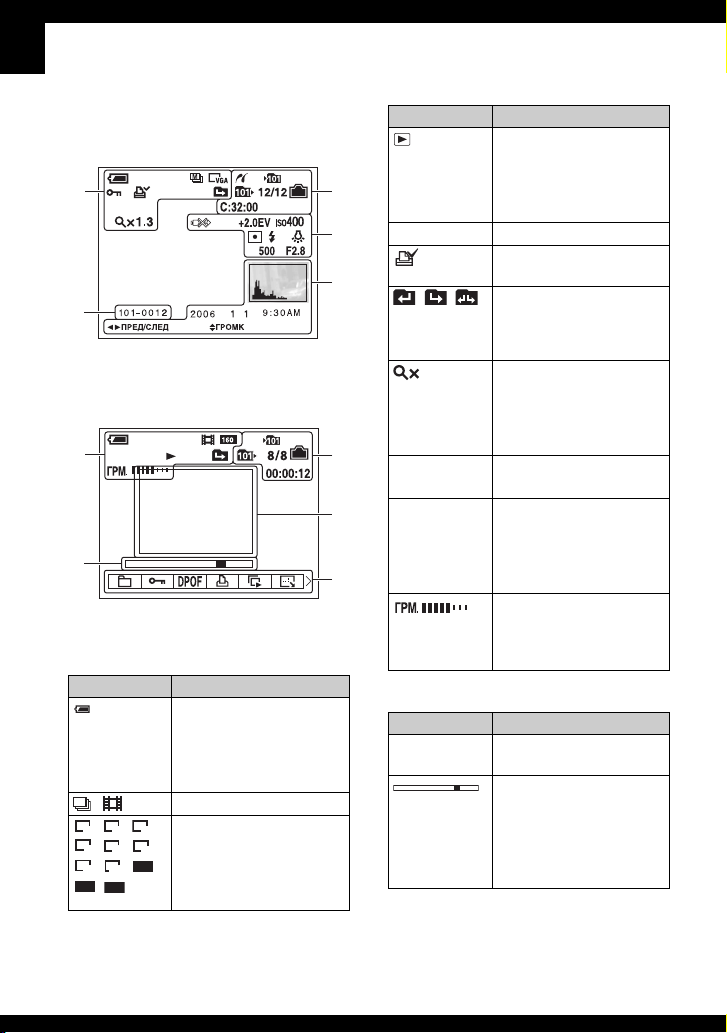
При воспроизведении
фотоснимков
1
2
При воспроизведении
видеосъемки
1
2
A
Дисплей Индикация
Оставшийся заряд
батареи (t пункт 1 в
инструкции “Для
ознакомления в первую
очередь”)
M
3:28M 5M
3M
VGA
16:9
STD
160
6 40
Режим записи (30, 42)
Размер изображения
t пункт 4 в
(
1M2M
FINE
инструкции “Для
6 40
ознакомления в первую
очередь”)
3
4
5
3
4
5
Дисплей Индикация
Режим воспроизведения
(t пункт 6 в
инструкции “Для
ознакомления в первую
очередь”)
- Защита (46)
Метка команды печати
(DPOF) (89)
Изменить папку (45)
• Не появляется при
использовании
внутренней памяти.
1.3
Масштаб увеличения
(t пункт 6 в
инструкции “Для
ознакомления в первую
очередь”)
Шаг
12/16
Покадровое
воспроизведение (42)
N Воспроизведение
(
t пункт 6 в
инструкции “Для
ознакомления в первую
очередь”)
Громкость (t пункт 6
в инструкции “Для
ознакомления в первую
очередь”)
B
Дисплей Индикация
101-0012 Номер папки-файла
(45)
Полоса
воспроизведения
t пункт 6 в
(
инструкции “Для
ознакомления в первую
очередь”)
22
Page 23
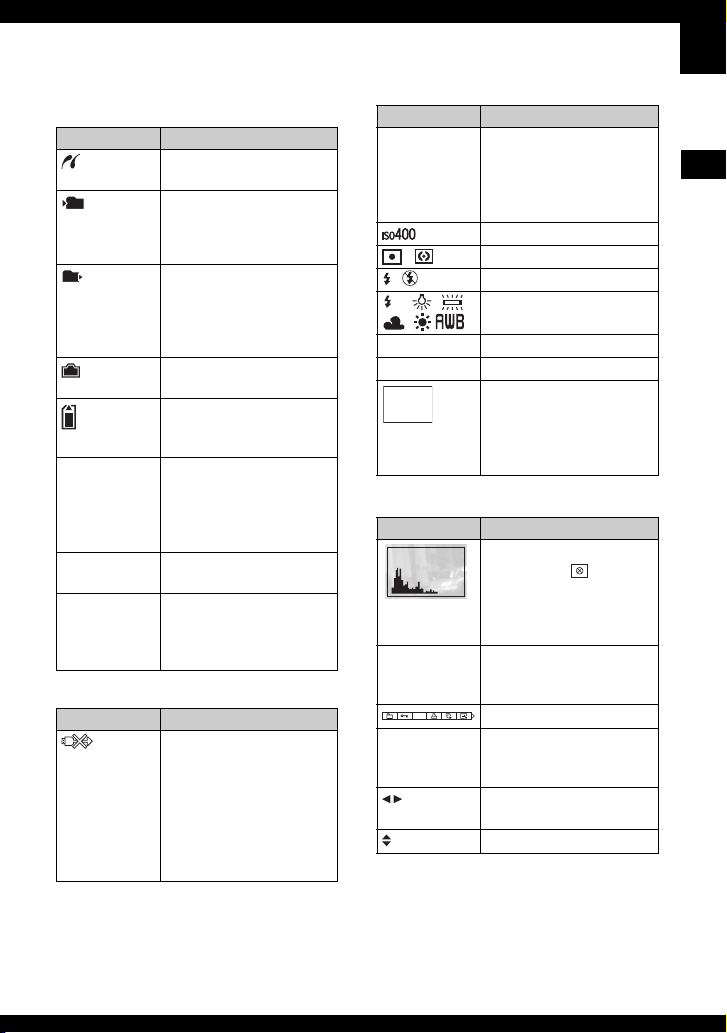
C
Дисплей Индикация
Соединение PictBridge
(85)
101
101
Папка записи (59)
• Не появляется при
использовании
внутренней памяти.
Папка воспроизведения
(45)
• Не появляется при
использовании
внутренней памяти.
Оставшаяся емкость
внутренней памяти (26)
Оставшаяся емкость
карты памяти “Memory
Stick” (26)
8/8 12/12 Номер изображения/
Количество
изображений,
записанных в
выбранной папке
C:32:00 Индикация
самодиагностики (108)
00:00:12 Счетчик (
t пункт 6 в
инструкции “Для
ознакомления в первую
очередь”)
D
Дисплей Индикация
Соединение PictBridge
(87)
•Не отсоединяйте
многофункциональный
кабель от разъема,
если значок
отображается на
экране.
Дисплей Индикация
+2.0EV Величина экспозиции
t пункт 5 в
(
руководстве “Для
ознакомления в первую
очередь”)
Число ISO (41)
Режим фотометрии (40)
Вспышка
WB
Баланс белого (41)
500 Скорость затвора
F2.8 Величина диафрагмы
Воспроизведение
изображения (
t пункт
6 в инструкции “Для
ознакомления в первую
очередь”)
E
Дисплей Индикация
Гистограмма (24)
• Индикация
появляется при
отключении
отображения
гистограммы.
2006 1 1
9:30 AM
Записанная дата/время
воспроизводимого
изображения
DPOF
z ПAУ3A
z ВОСПР
Меню (34)
Последовательное
воспроизведение серии
изображений (42)
ПРЕД/
Выбор изображений
СЛЕД
ГРОМК
Регулировка громкости
Использование фотоаппарата
23
Page 24
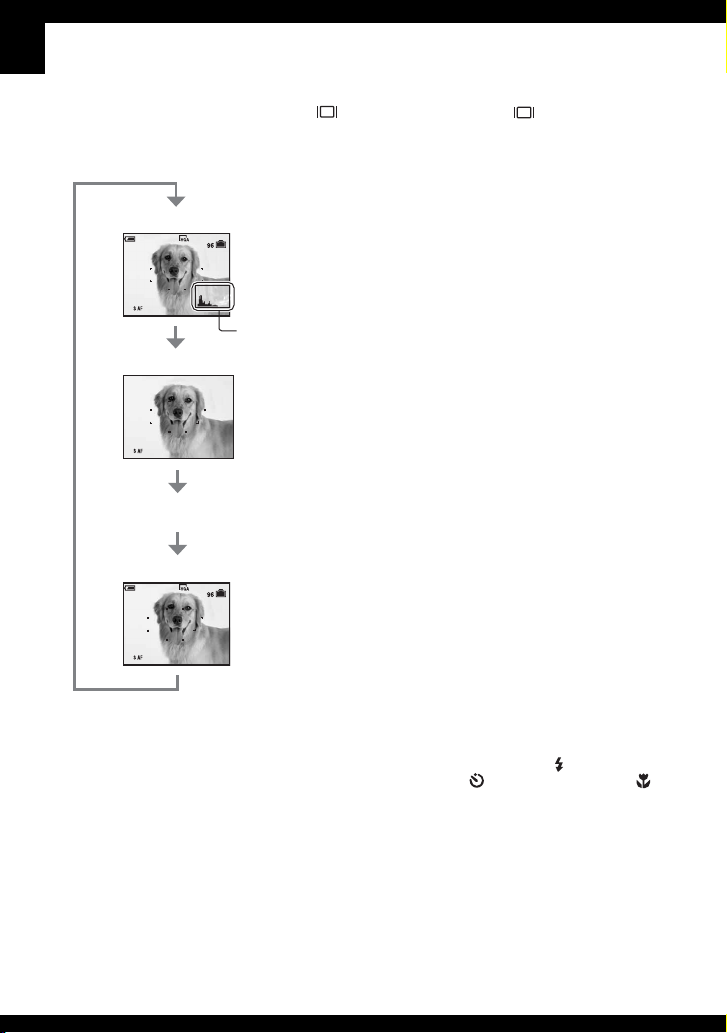
Изменение экранной индикации
Каждый раз при нажатии кнопки
(переключатель экранной
индикации), индикация будет
изменяться следующим образом.
Гистограмма включена
Отображение
гистограммы
Индикаторы выключены
Экран ЖКД выключен
Индикаторы включены
• Нажимая кнопку (выключатель
экранной индикации) дольше, Вы можете
сделать подсветку ЖКД ярче.
в инструкции “Для ознакомления в
первую очередь”
• Если Вы включите отображение
гистограммы, информация об
изображении будет отображаться во
время воспроизведения.
• Гистограмма не появляется в следующих
случаях:
Во время съемки
– При отображении меню.
– При записи фильмов.
Во время воспроизведения
– При отображении меню.
– В индексном режиме.
– При использовании воспроизведения с
увеличением.
– При повороте фотосъемок.
– Во время воспроизведения
видеосъемки.
• Во время воспроизведения изображения
Вы не можете выключить экран ЖКД.
• Большое различие в отображаемой
гистограмме при съемке и во время
воспроизведения может иметь место в
следующих случаях:
– Срабатывает вспышка.
– Скорость затвора медленная или
высокая.
• Гистограмма может не появляться для
изображений, записанных с
использованием других фотоаппаратов.
• Если отключить экран ЖКД, цифровое
увеличение не будет функционировать
(стр. 55), и для параметра [Режим АФ]
будет установлено значение [Один]
(стр. 55). Если выбрать (режим
вспышки)/ (таймер самозапуска)/
(макро), изображение будет
отображаться в течение двух секунд.
t пункт 5
24
Page 25
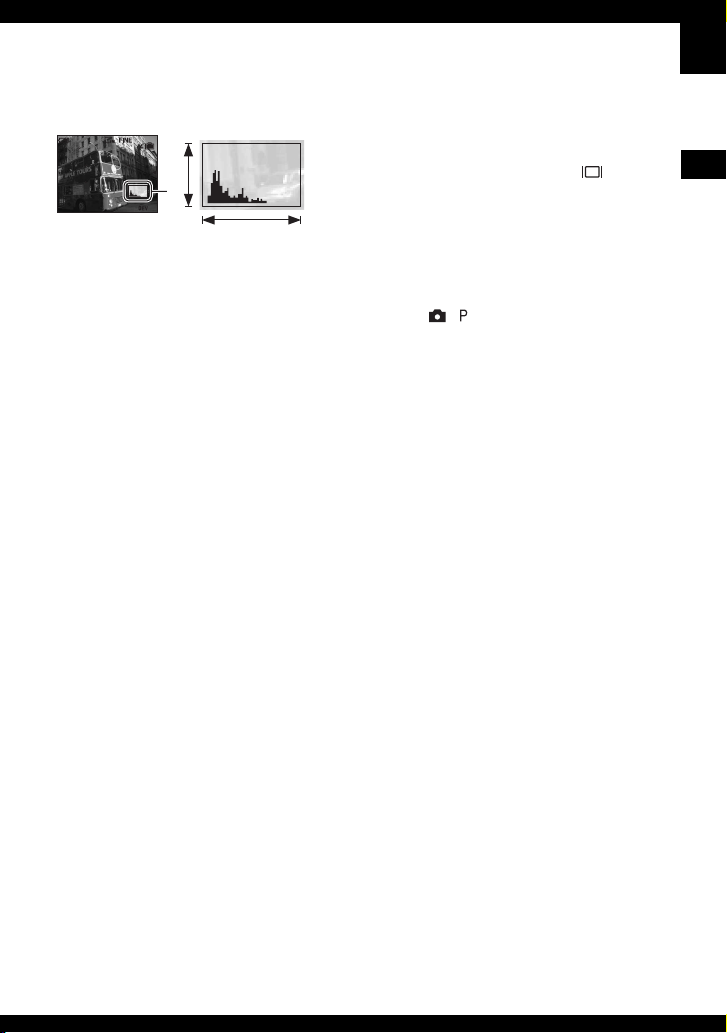
z Использование гистограммы
Гистограмма представляет собой схему,
показывающую яркость изображения.
A
Несколько раз нажмите кнопку
(Переключатель экранной индикации) для
отображения гистограммы на экране.
B
ЯркийТе м н ы й
Графическая индикация будет указывать
яркое изображение при смещении в
правую сторону и темное изображение
при смещении в левую сторону.
Установите переключатель режимов в
положение , или Выбор сцены, и
отрегулируйте экспозицию, проверяя ее с
помощью гистограммы. (
t пункт 5 в
руководстве “Для ознакомления в первую
очередь”).
A Количество пикселов
B Яркость
• Гистограмма появляется также при установке переключателя режимов в положение M или
воспроизведении одиночного изображения, однако экспозиция становится недоступной для
настройки.
Использование фотоаппарата
25
Page 26
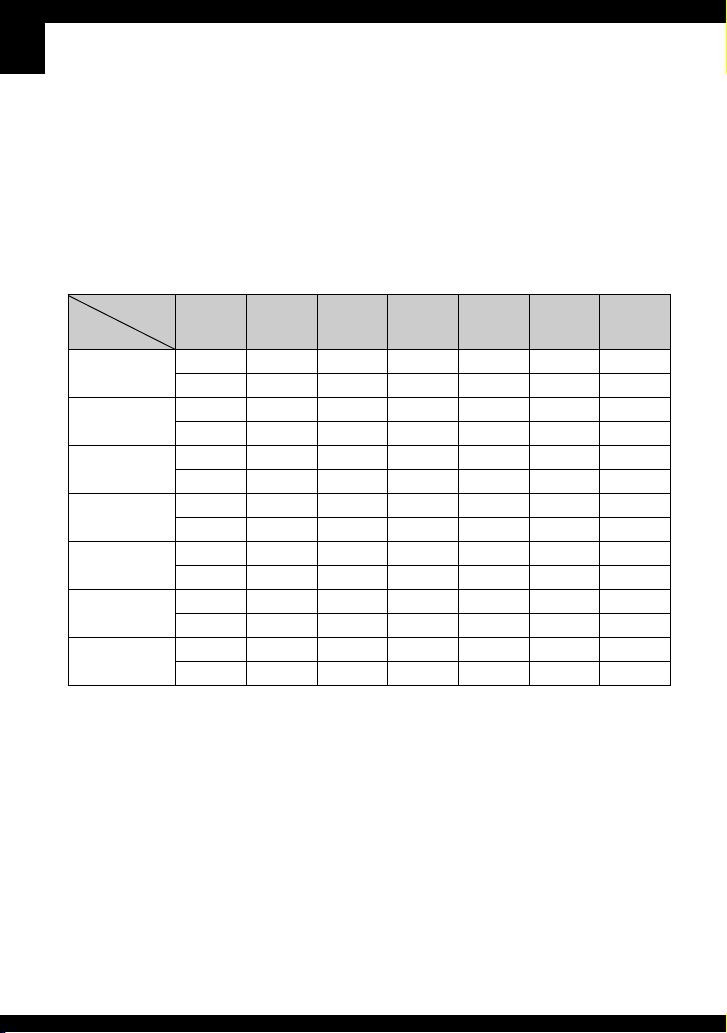
Количество фотоснимков и время видеосъемки
В таблице указано приблизительное количество фотоснимков и
продолжительность времени видеосъемки, которые могут быть записаны на
карту памяти “Memory Stick Duo”, отформатированную с помощью данного
фотоаппарата. Величины могут отличаться в зависимости от условий съемки.
Сведения о размере и качестве изображений см. в пункте 4 в инструкции “Для
ознакомления в первую очередь” и стр. 14.
Количество фотоснимков (Качество изображения [Высококач] в
верхней строке и [Стандарт] в нижней строке.)
(Единицы: Изображения)
Емкость
Разме р
8M 8 16 32 59 121 247 506
3:2 8 16 32 59 121 247 506
5M 12 25 51 92 188 384 789
3M 20 41 82 148 302 617 1266
2M 33 66 133 238 484 988 2025
VGA 196 394 790 1428 2904 5928 12154
16:9 33 66 133 238 484 988 2025
• Количество изображений приведено для опции [Mode], установленной в положение
[Нормальн].
• Если количество оставшихся доступных для съемки изображений превышает 9999,
появится индикатор “>9999”.
• Вы можете изменить размер изображения позже ([Изм размер], стр. 49).
32Мб
64Мб/
Внутренняя
память
15 30 60 109 223 456 934
15 30 60 109 223 456 934
23 48 96 174 354 723 1482
37 74 149 264 537 1097 2250
61 123 246 446 907 1852 3798
491 985 1975 3571 7261 14821 30385
61 123 246 446 907 1852 3798
128Мб 256Мб 512Мб 1Гб 2Гб
26
Page 27
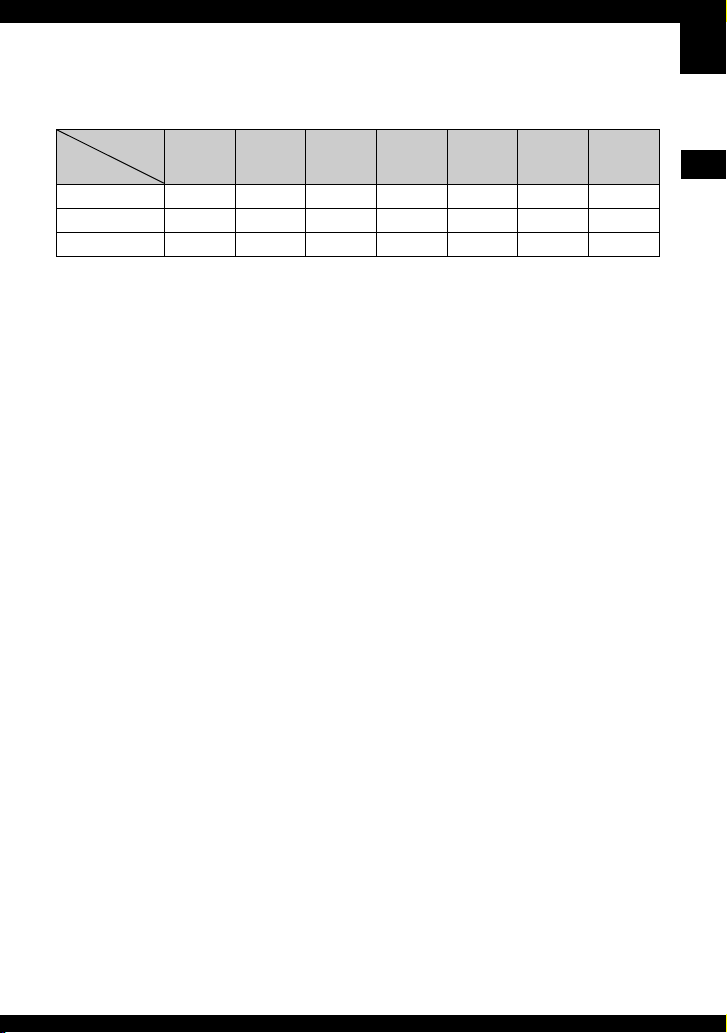
Время видеосъемки (Единицы: часы : минуты : секунды)
Емкость
Разме р
32Мб
640(Высококач)
640(Стандарт)
00:01:20 00:02:50 00:05:50 00:10:40 00:21:40 00:44:20 01:31:0 0
160 00:22:40 00:45:30 0 1:31:30 02:51:20 05:47:00 11:44:20 24:18:20
• Видеосъемка при установленном размере изображения [640(Высококач)] может быть
выполнена только на карту памяти “Memory Stick PRO Duo”.
• При воспроизведении на данном фотоаппарате изображений, записанных с помощью более
ранних моделей Sony, индикация может отличаться от действительного размера
изображения.
64Мб/
Внутренняя
память
128Мб 256Мб 512Мб 1Гб 2Гб
– – – 00:02:50 00:06:00 0 0:12:20 00:25:10
Использование фотоаппарата
27
Page 28
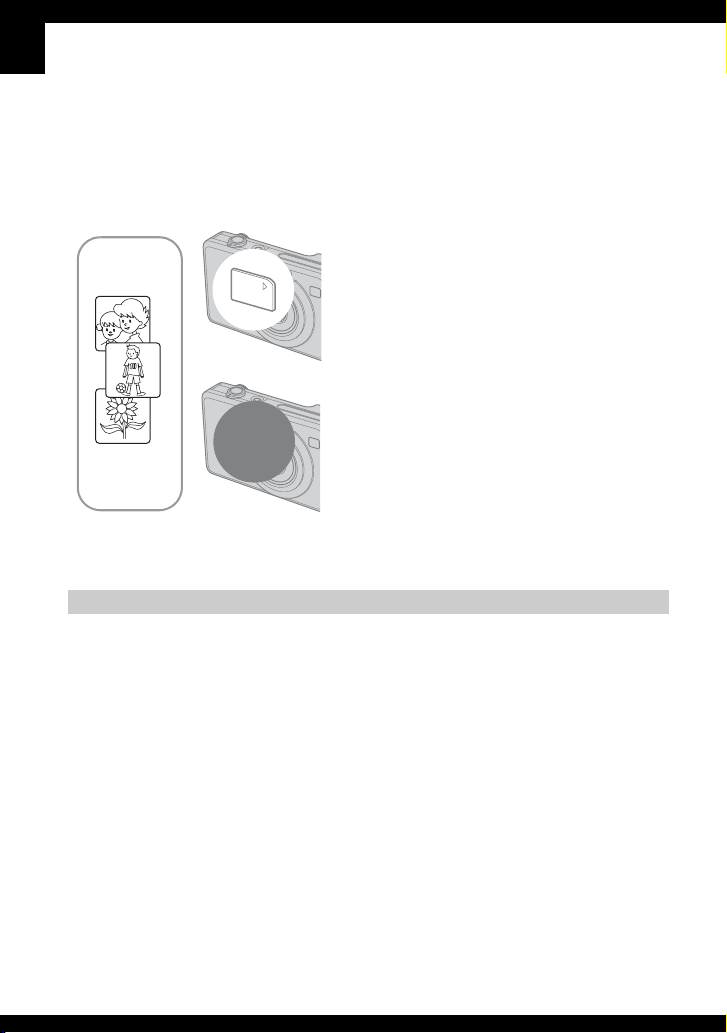
Если у Вас нет карты памяти “Memory Stick Duo” (Запись с помощью внутренней памяти)
В фотоаппарате имеется 64 Мб внутренней памяти. Это внутренняя память не
является съемной. Даже если карта памяти “Memory Stick Duo” не вставлена в
фотоаппарат, Вы можете записать изображения при помощи данной внутренней
памяти.
• Видеосъемка при установленном размере изображения [640(Высококач)] не может быть
выполнена при помощи внутренней памяти.
При вставленной карте памяти
“Memory Stick Duo”
[Запись]: Изображения записываются на карту
B
Внутренняя
B
память
О данных изображений, хранящихся на внутренней памяти
Мы рекомендуем Вам обязательно выполнять копирование (резервное
копирование) данных при помощи следующих методов.
памяти “Memory Stick Duo”.
[Воспроизведение]: Воспроизводятся
изображения на карте памяти “Memory Stick
Duo”.
[Меню, Установка ит.п.]: К изображениям на
карте памяти “Memory Stick Duo” могут быть
применены различные функции.
При не вставленной карте памяти
“Memory Stick Duo”
[Запись]: Изображения записываются при
помощи внутренней памяти.
[Воспроизведение]: Воспроизводятся
изображения, сохраненные на внутренней памяти.
[Меню, Установка ит.п.]: К изображениям на
внутренней памяти могут быть применены
различные функции.
Для выполнения копирования (резервного копирования) данных
на карту памяти “Memory Stick Duo”
Подготовьте карту памяти “Memory Stick Duo” с емкостью 64 Мб или больше, а
затем выполните процедуру, описанную в пункте [Копировать] (стр. 60).
Для выполнения копирования (резервного копирования) данных
на жесткий диск Вашего компьютера
Выполните процедуру, приведенную на стр. 68 - 71 без вставленной в
фотоаппарат карты памяти “Memory Stick Duo”.
• Вы не можете переместить данные изображений с карты памяти “Memory Stick Duo” на
внутреннюю память.
• Вы можете копировать данные, хранящиеся на внутренней памяти, на компьютер при
помощи соединения USB между компьютером и Вашим фотоаппаратом, но Вы не можете
копировать данные с компьютера на внутреннюю память.
28
Page 29
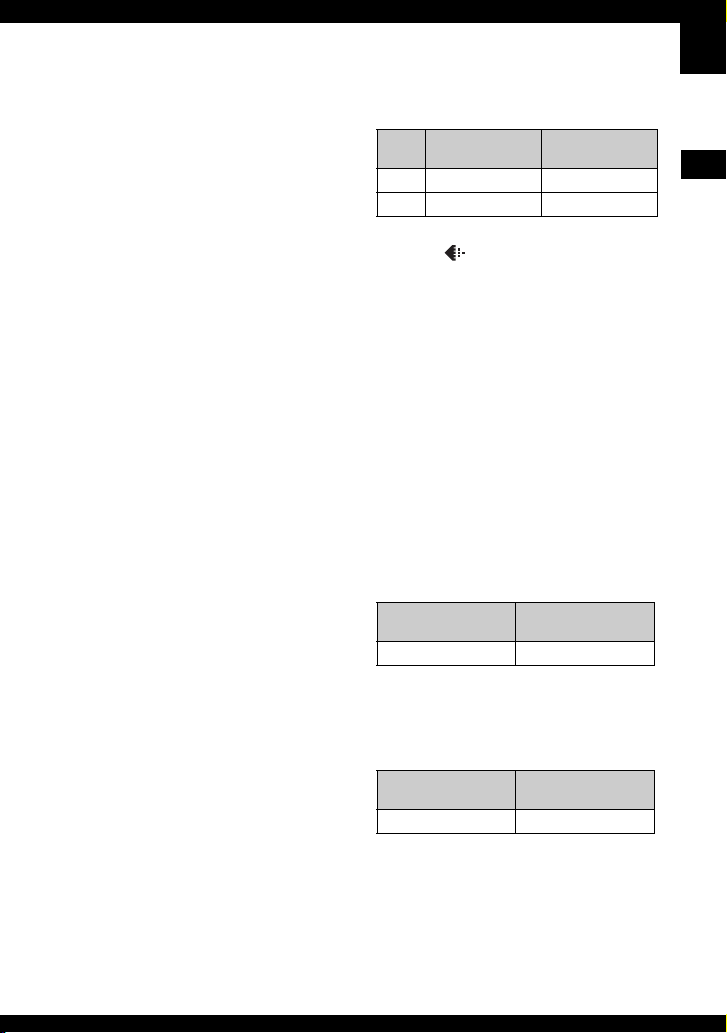
Срок службы батареи и количество изображений, которые можно записать/просмотреть
В таблице указано приблизительное
количество изображений, которые
могут быть записаны/просмотрены, и
срок службы батареи при выполнении
Вами съемки изображений в режиме
[Нормальн] с полностью заряженным
батарейным блоком (прилагается) при
температуре окружающей среды 25°C.
Количество изображений, которое
можно записать или просмотреть,
следует принимать во внимание при
замене карты памяти “Memory Stick
Duo” при необходимости.
Обратите внимание, что
действительное количество может
быть меньше, чем указанное, в
зависимости от условий
использования.
• Емкость батареи уменьшается с
увеличением числа использований, а
также с течением времени (стр. 114).
• Количество изображений, которые могут
быть записаны/просмотрены, и срок
службы батареи уменьшаются в
следующих условиях:
– Низкая температура окружающей среды.
– Частое использование вспышки.
– Фотоаппарат включался и выключался
много раз.
– Частое использование увеличения.
– Яркость подсветки ЖКД установлена
на верхний уровень.
– Опция [Режим АФ] установлена в
положение [Монитор].
– Низкий уровень заряда батареи.
При фотосъемке
Экран
ЖКД
Вкл. Приблиз. 360 Приблиз. 180
Выкл.
• Съемка в следующих ситуациях:
– Опция (Качеств изобр) установлена
в положение [Высококач].
– Опция [Режим АФ] установлена в
положение [Один].
– Съемка через каждые 30 секунд.
– Увеличение поочередно
переключается между предельными
значениями W и T.
– Вспышка срабатывает каждый второй раз.
– Питание включается и выключается
через каждые десять раз.
• Метод измерения основан на стандарте
CIPA.
(CIPA: Camera & Imaging Products
Association)
• Количество фотоснимков/срок службы
батареи не изменяется вне за висимости от
размера изображения.
Кол.
изображений
Приблиз. 410 Приблиз. 205
Срок службы
батареи (мин.)
При просмотре фотоснимков
Кол. изображений
Приблиз. 10600 Приблиз. 530
• Просмотр одиночных изображений
последовательно с интервалом примерно
в три секунды
Срок службы
батареи (мин.)
Использование фотоаппарата
При видеосъемке
Экран ЖКД
включен (мин.)
Приблиз. 180 Приблиз. 210
• Непрерывная видеосъемка при размере
изображения [160]
Экран ЖКД
выключен (мин.)
29
Page 30
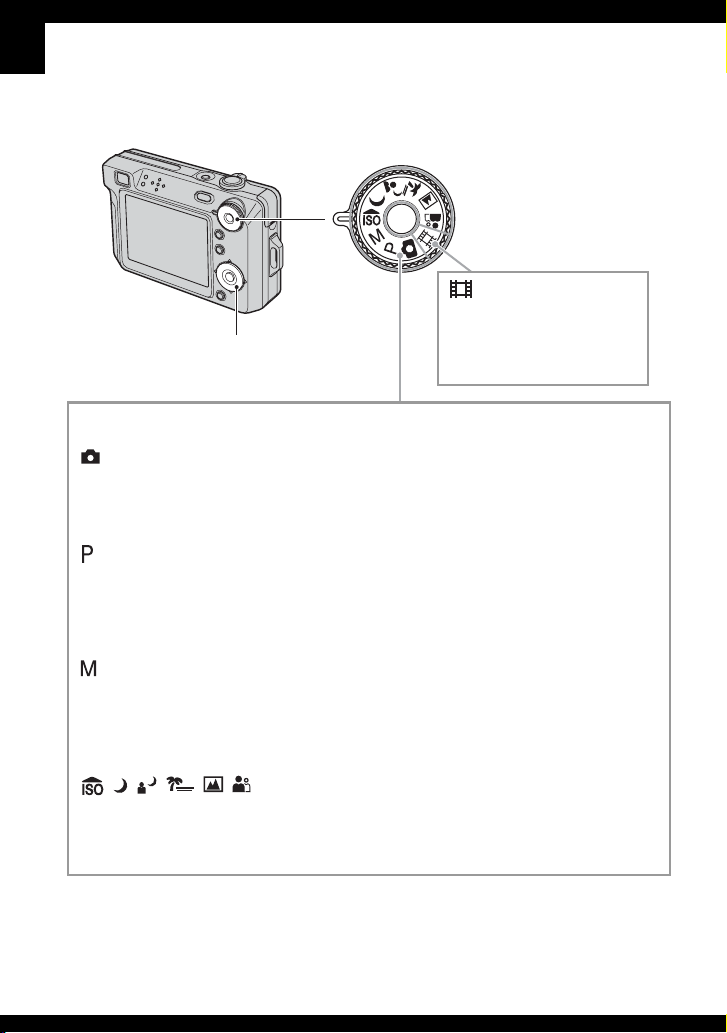
Использование диска переключения режимов
Установите диск переключения режимов на нужную функцию.
Диск переключения режимов
: Выполнение
видеосъемки
Кнопка управления
Режимы фотосъемки
: Режим Автоматич. регулиров.
Позволяет выполнять простую съемку с автоматически
регулируемыми настройками.
ознакомления в первую очередь”
t пункт 5 в инструкции “Для
: Режим Авто по программе
Позволяет Вам выполнять съемку с автоматической регулировкой
экспозиции (как скорости затвора, так и величины диафрагмы). Вы
также можете выбрать различные настройки при помощи меню.
(Подробные сведения о доступных функциях t стр. 36)
t пункт 5 в инструкции
“Для ознакомления в
первую очередь”
30
: Режим Съемка с ручной экспозицией
Позволяет выполнять съемку после регулировки экспозиции вручную
(как скорости затвора, так и величины диафрагмы) (стр. 32).
Различные настройки можно также выбрать при помощи меню.
(Подробные сведения о доступных функциях t стр. 36)
: Режим выбора сцены
Позволяет Вам выполнять съемку с предварительно установленными
настройками в соответствии с условиями эпизода.
инструкции “Для ознакомления в первую очередь”
t пункт 5 в
Page 31

В этой инструкции по эксплуатации доступная установка диска переключения
режимов изображается следующим образом.
M
Недоступный Доступный
Использование фотоаппарата
31
Page 32

Выбор сцены
Подробные сведения t пункт 5 в инструкции “Для ознакомления в первую
очередь”
Для правильной съемки изображения в соответствии с условиями эпизода
сочетание функций определяется фотоаппаратом.
( : Вы можете выбрать нужную настройку)
Макро Вспышка
Искатель
диапазона
AФ
Предвари-
тельная
установка
фокуса
Баланс
белого
Уровень
вспышки
Краткая серия
изображений/
Серия
изображений
—
———
SL
WB
Авто/ —
/
— /
Регулировка экспозиции вручную
1 Нажмите z на кнопке управления, если диск переключения режимов установлен в
положение M.
Индикатор “Установка” в левом нижнем углу экрана изменится на “Возврат”, и
фотоаппарат перейдет в режим установки ручной экспозиции.
2 Отрегулируйте настройки при помощи кнопки управления.
b/B: Диафрагма (величина F)
v/V: Скорость затвора
FINE
VGA
M
98
“Возврат”
Возврат
250 0
SAF F2.8
Величина диафрагмы
Значение EV
EV
Скорость затвора
Когда кнопка увеличения установлена в крайнее положение по направлению к
стороне W, можно выбрать величину диафрагмы F2.8 или F5.6.
Когда кнопка увеличения установлена в крайнее положение по направлению к
стороне T, можно выбрать величину диафрагмы F5.2 или F10.
Вы можете выбрать скорость затвора от 1/10 00 до 30 секунд.
Разница между настройками и надлежащей экспозицией, определенной
фотоаппаратом, появится на экране в виде величины EV. 0EV считается величиной,
наиболее подходящей для фотоаппарата.
32
Page 33

3 Снимите изображение.
• Для использования функции крупного плана (макро) или таймера самозапуска, а также для
изменения режима вспышки нажмите кнопку z, которая отменяет режим установки
ручной экспозиции после пункта 1. (Индикатор “Установка” изменится на “Возврат”.)
• Вспышка установлена в положение (принудительная вспышка включена) или
(принудительная вспышка выключена).
• Скорости затвора величиной в одну секунду или более указываются при помощи [”],
например, 1”.
• Если Вы устанавливаете более медленные скорости затвора, рекомендуется использовать
штатив для предотвращения влияния вибрации.
• При использовании определенных скоростей затвора* автоматически активизируется
функция медленного затвора NR для уменьшения помех изображения и отображается
индикатор “NR”.
• При низкой скорости затвора требуется время для обработки данных.
* Когда выдержка равна одной секунде или больше.
Использование фотоаппарата
33
Page 34

Использование меню
Использование пунктов меню
Кнопки v/V/b/B
Кнопка
Кнопка z
Диск
переключения
режимов
Кнопка MENU
Кнопка управления
1 Запись: Включите фотоаппарат, затем установите диск переключения
режимов.
Воспроизведение: Нажмите кнопку .
В зависимости от положения диска переключения режимов и режима записи/
воспроизведения могут быть доступны различные пункты.
2 Нажмите кнопку MENU для отображения меню.
3 Выберите нужный пункт меню с
помощью кнопок b/B на кнопке
управления.
• Если нужная опция не видна, удерживайте
нажатой кнопку b/B до тех пор, пока эта
опция не появится на экране.
• После выбора пункта в режиме
воспроизведения нажмите кнопку z.
400
200
100
80
ISO
4 Выберите настройку с помощью кнопкок v/V.
Выбранная Вами настройка будет увеличена и установлена.
5 Нажмите кнопку MENU для выключения меню.
Переход в режим записи
Чтобы отключить меню, нажмите кнопку затвора наполовину вниз.
34
Page 35

Подробные сведения об
эксплуатации
• Если существует пункт, который не отображается, на границах того места, где обычно
появляются пункты меню, появится значок v/V. Для отображения пункта, который не
отображается, выберите значок с помощью кнопки управления.
• Вы не можете установить пункты, недоступные для выбора.
1
стр. 34
Использование меню
35
Page 36

Пункты меню
Подробные сведения об
эксплуатации
1
стр. 34
Меню для съемки (стр. 37)
Доступные пункты меню отличаются в зависимости от положения диска
переключения режимов. На экране отображаются только доступные пункты.
( : доступно)
Положение диска переключения режимов: / Сцена
COLOR (Цветовой режим) — —
9 (Фокус) —
(Режим измер) —
WB (Баланс белого) —
ISO — —
(Качеств изобр) — —
Mode (Режим ЗАПИСИ) —
M
(Интервал) —
(Уров. вспышки) —
(Контраст) — — —
(Резкость) — — —
(Установка)
*
*
Меню для просмотра (стр. 45)
(Папка) - (Защитить)
DPOF (Печатать)
(Слайд) (Изм размер)
(Поворот.) (Разделить)
(Установка) Подгонка**
—
—
* Эта операция ограничена в соответствии с режимом сцены (стр. 32).
**Доступно только во время воспроизведения с увеличением.
36
Page 37

Меню съемки
Настройки по умолчанию отмечены с помощью .
Подробные сведения об
эксплуатации
1
COLOR (Цветовой режим)
Вы можете изменить яркость изображения, сопровождаемого эффектами.
стр. 34
Черн-Бел (B&W)
Сепия (SEPIA)
Естественный
(NATURAL)
Яркий (VIVID)
Нормальн
• При видеосъемке Вы можете выбрать только режим [Черн-Бел] и [Сепия].
• Если выбран режим [Серия изобр], устанавливается цветовой режим [Нормальн].
Устанавливается монохроматический цвет
изображения
Устанавливается цвет изображения сепия
Устанавливается приглушенный цвет изображения
Установка для изображения глубоких и ярких
цветов.
Использование меню
37
Page 38

Подробные сведения об
эксплуатации
1
стр. 34
9 (Фокус)
Вы можете изменить метод фокусировки. Используйте меню, когда трудно
получить надлежащий фокус в режиме автоматической фокусировки.
(неограниченное
расстояние)
7.0m
3.0m
1.0m
Выполняет фокусировку на объект, используя
предварительно установленное расстояние до
объекта. (Предварительная установка фокуса)
• При съемке объекта через сеть или через оконное
стекло трудно получить надлежащий фокус в режиме
автоматической фокусировки. В этих случаях удобно
использовать функцию [Фокус].
0.5m
Центр АФ
()
Мульти АФ
(Многоточечный
диапазон AФ)
(Фотоснимок )
Автоматически выполняет фокусировку на объект,
расположенный в центре рамки искателя.
• Использование совместно с функцией блокировки АФ
позволяет Вам выполнять съемку изображения с
нужной композицией.
Рамка искателя диапазона
AФ
Индикатор рамки искателя
диапазона АФ
Автоматически выполняет фокусировку на объект,
расположенный во всех диапазонах рамки искателя.
• Этот режим удобен, когда объект находится не в
центре рамки.
(Видеосъемка )
Рамка искателя диапазона
AФ
Индикатор рамки искателя
диапазона АФ
• АФ означает автоматическую фокусировку.
• Информация об установке расстояния, приведенная в разделе “Предварительная установка
фокуса”, является приблизительной. Если Вы направите объектив вверх или вниз, ошибка
увеличится.
• Когда Вы выполняете видеосъемку, рекомендуется режим [Мульти АФ], поскольку
автофокусировка работает даже при определенной вибрации.
• Если Вы используете функции цифрового увеличения или подсветки АФ, приоритет
движения АФ отдается объектам, находящимся вблизи или в центре кадра. В этом случае
мигает индикатор или , и рамка искателя диапазона АФ не отображается.
• Некоторые опции недоступны, в зависимости от режима съемки (стр. 32).
38
Page 39

Подробные сведения об
эксплуатации
z Если объект не сфокусирован
При съемке объекта, находящегося на краю кадра (или экрана), или при использовании
опции [Центр АФ], фотоаппарат может не выполнить фокусировку на объект, находящийся
на краю кадра. В таких случаях поступайте следующим образом.
1 Перекомпонуйте снимок таким образом, чтобы объект находился в центре
искателя диапазона АФ, и нажмите кнопку затвора наполовину вниз для
выполнения фокусировки на объект (блокировка АФ).
1
стр. 34
Индикатор блокировки AЭ/AФ
Рамка искателя диапазона AФ
До тех пор, пока Вы не нажмете кнопку затвора полностью вниз, Вы можете
повторять процедуру столько раз, сколько хотите.
2 Когда индикатор блокировки AЭ/AФ перестанет мигать и загорится, вернитесь к
полностью скомпонованному снимку, и нажмите кнопку затвора полностью вниз.
Использование меню
39
Page 40

Подробные сведения об
эксплуатации
1
стр. 34
(Режим измер)
Выбирает режим фотометрии, устанавливающий, какую часть объекта следует
использовать для определения экспозиции.
Пятно (Местная
фотометрия) ( )
Фотометрия выполняется только для одного участка
объекта.
• Данная функция удобна, когда объект подсвечен сзади,
или при наличии сильного контраста между объектом и
фоном.
Перекрестие местной
фотометрии
Установлено на объект
Центр (Центральная
фотометрия) ( )
Мульти
(Многошаблонная
фотометрия)
• Подробные сведения об экспозиции t стр. 11
• При использовании местной или центральной фотометрии рекомендуется установка опции
[9] (Фокус) в положение [Центр АФ] для выполнения фокусировки на позицию
фотометрии (стр. 38).
Выполняется фотометрия для центра изображения и
определяется экспозиция на основе яркости
находящегося там объекта.
Изображение делится на составные области, и
фотометрия выполняется для каждой области.
Фотоаппарат определяет хорошо сбалансированную
экспозицию.
40
Page 41

Подробные сведения об
эксплуатации
1
стр. 34
WB (Баланс белого)
Регулирует цветовые тона в соответствии с условиями освещения в ситуации,
например, когда цвета изображения выглядят странно.
Вспышка ( )
WB
Лампа накалив (n)
Флуоресцент ( )
Облачный ( )
Дневной свет ( )
Авто
• Подробные сведения о балансе белого t стр. 14
• При мерцающем флуоресцентном освещении функция баланса белого может работать неправильно, даже если Вы выберете режим [Флуоресцент] ( ).
• За исключением режимов [Вспышка] ( ), опция [WB] устанавливается при
срабатывании вспышки в положение [Авто].
• Некоторые опции недоступны, в зависимости от режима съемки (стр. 32).
Выполняет регулировку для условий вспышки.
• Вы не можете выбрать эту опцию во время
видеосъемки.
Выполняет регулировку для мест, в которых условия
освещения быстро изменяются, как, например, в
танцевальном зале или при ярком освещении, как,
например, в фотостудии.
Выполняет регулировку для флуоресцентного
освещения.
Выполняет регулировку для облачного неба.
Выполняет регулировку для открытого воздуха, при
съемке ночных сцен, неоновых знаков, фейерверков
или восхода солнца, или условий до и после захода
солнца.
Выполняет регулировку баланса белого
автоматически.
WB
Использование меню
ISO
Выбирает чувствительность к световому потоку в единицах ISO. Чем больше
число, тем выше чувствительность.
1250
800
400
Выберите большое число при съемке в темных
местах или при съемке объекта, движущегося с
высокой скоростью, или выберите маленькое число
для получения высокого качества изображения.
200
100
80
Авто
• Подробные сведения об чувствительности ISO t стр. 13
41
Page 42

Подробные сведения об
эксплуатации
• Имейте ввиду, что по мере увеличения показателя чувствительности ISO имеется тенденция
к усилению зашумленности изображения.
• В режиме сцены опция [ISO] установлена в положение [Авто].
• При съемке с более ярким освещением камера автоматически улучшает воспроизведение
тона и предотвращает получение светлых изображений (если только для [ISO] не
установлено значение [80] или [100]).
1
стр. 34
(Качеств изобр)
Выбирает качество фотоснимка.
Высококач (FINE)
Выполняется запись с высоким качеством (низкая
степень сжатия).
Стандарт (STD)
Выполняется запись со стандартным качеством
(высокая степень сжатия).
• Подробные сведения о качестве изображения t стр. 14
Mode (Режим ЗАПИСИ)
Выбирает, будет ли фотоаппарат выполнять непрерывную съемку при нажатии Вами
кнопки затвора или нет.
Серия изобр ( )
M
Выполняется запись 16 кадров последовательно в
виде файла фотоснимка при нажатии Вами кнопки
затвора.
• Это удобно, например, для проверки Вашей формы в
спортивных упражнениях.
• Вы можете выбрать интервал затвора серии
изображений в режиме [Интервал] (стр. 44).
Кратк.сер.изобр ( )
Выполняется запись максимального количества
изображений последовательно (см. приведенную
ниже таблицу) при нажатии и удерживании кнопки
затвора.
• Когда сообщение “Выполнение записи” исчезнет, Вы
можете выполнить съемку следующего изображения.
Нормальн
Непрерывная съемка не выполняется.
О режиме [Серия изобр]
• Вы можете последовательно воспроизводить фотоснимки, сделанные в режиме серии
изображений, при помощи следующих процедур:
– Для приостановки/возобновления: Нажмите кнопку z на кнопке управления.
– Для покадрового воспроизведения: Нажмите кнопку b/B в режиме паузы. Нажмите
кнопку z для возобновления последовательного воспроизведения.
• Вы не можете использовать следующие функции в режиме серии изображений:
– Интеллектуальное увеличение
– Вспышка
– Разделение серии фотоснимков, снятых в режиме серии изображений
42
Page 43

Подробные сведения об
эксплуатации
– Удаление или извлечение кадра из серии фотоснимков, снятых в режиме серии
изображений
– Установка интервала кадров в режим, отличный от [1/30], при диске переключения
режимов, установленном в положение
– Установка скорости затвора ниже 1/30 секунды при нахождении диска переключения
режимов в положение M
• При воспроизведении серии фотоснимков, снятых в режиме серии изображений, с
помощью компьютера или фотоаппарата, не оснащенного функцией серии изображений,
отображается один снимок с 16 кадрами.
• Размер изображений, снятых в режиме серии изображений, составляет 1М.
• Возможно, Вы не сможете выполнить съемку изображений в режиме серии изображений, в
зависимости от режима сцены (стр. 32).
О режиме [Кратк.сер.изобр]
• Вспышка установлена в режим (принудительное выключение вспышки).
• При выполнении записи с помощью таймера самозапуска записывается серия из максимум
пяти изображений.
• Когда диск переключения режимов установлен в положение M, нельзя установить скорость
затвора на 1 секунду или менее.
• При низком уровне заряда батареи, или при заполнении внутренней памяти или карты
“Memory Stick Duo”, съемка краткой серии изображений останавливается.
• Возможно, Вы не сможете выполнить фотосъемку в режиме краткой серии изображений в
зависимости от режима сцены (стр. 32).
• Интервал записи составляет приблизительно 1,0 сек.
1
стр. 34
Максимальное количество непрерывных снимков
(Единицы: изображения)
Разме р
Качество
Высококач Стандарт
8M 4 6
3:2 4 6
5M 5 9
3M 8 14
2M 13 23
VGA 73 100
16:9 13 23
Использование меню
43
Page 44

Подробные сведения об
M
(Интервал)
эксплуатации
1
стр. 34
Выбирает интервал кадров в режиме [Серия изобр] (стр. 42).
1/7.5 (1/7.5")
1/15 (1/15")
1/30 (1/30")
• Сначала выберите функцию [Серия изобр] с помощью
меню [Mode], установите нужную настройку для опции
[Интервал]. Если Вы выберите функцию, отличную от
[Серия изобр], эта функция будет недоступна.
(Уров. вспышки)
Регулирует количество света вспышки.
+ ( +)
Нормальн
– ( –)
• Для изменения режима вспышки t пункт 5 в инструкции “Для ознакомления в первую
очередь”
В направлении +: Повышает уровень вспышки.
В направлении –: Понижает уровень вспышки.
(Контраст)
Регулирует контрастность изображения.
+ ( )
Нормальн
– ( )
В направлении +: Увеличивает контрастность.
В направлении –: Уменьшает контрастность.
(Резкость)
Регулирует резкость изображения.
+ ( )
Нормальн
– ( )
(Установка)
См. стр. 53.
44
В направлении +: Повышает резкость изображения.
В направлении –: Смягчает изображение.
Page 45

Меню просмотра
Подробные сведения об
эксплуатации
1
стр. 34
Настройки по умолчанию отмечены с помощью .
(Папка)
Выбирает папку, в которой содержатся изображения, которые Вы хотите
воспроизвести при использовании фотоаппарата с картой памяти “Memory Stick
Duo”.
ДА
Отмена
См. процедуру, приведенную ниже.
Отменяет выбор.
1 Выберите нужную папку с помощью кнопок b/B на кнопке управления.
102 2/2
102MSDCF
9
AM
111::05:34
2006
2 Выберите опцию [ДА] при помощи кнопки v, а затем нажмите кнопку z.
z О режиме папки
Фотоаппарат сохраняет изображения в указанной папке карты памяти “Memory Stick Duo”
(стр. 59). Вы можете изменить папку или создать новую.
• Для создания новой папки t [Созд папку ЗАПИСИ] (стр.59)
• Для изменения папки для записи изображений t [Изм папку ЗАПИСИ] (стр.60)
• Если на карте памяти “Memory Stick Duo” создано несколько папок и отображается первое
либо последнее изображение в папке, появятся следующие индикаторы.
: Переход к предыдущей папке.
: Переход к следующей папке.
: Переход либо к предыдущей папке, либо к следующей папке.
Использование меню
45
Page 46

Подробные сведения об
эксплуатации
1
стр. 34
- (Защитить)
Предохраняет изображения от случайного стирания.
Защитить (-)
Выход
См. процедуру, приведенную ниже.
Выходит из функции защиты.
Для защиты изображений в режиме одиночного изображения
1 Отобразите изображение, которое Вы хотите защитить.
2 Нажмите кнопку MENU для отображения меню.
3 Выберите опцию [-] (Защитить) с помощью кнопок b/B на кнопке управления, а
затем нажмите кнопку z.
Изображение будет защищено, и индикатор - (защиты) появится на
изображении.
VGA
2/9
-
4 Для защиты других изображений выберите нужное изображение с помощью
кнопок b/B, а затем нажмите кнопку z.
Для защиты изображений в индексном режиме
1 Передвиньте рычаг (индекс) для отображения индексного экрана.
2 Нажмите кнопку MENU для отображения меню.
3 Выберите опцию [-] (Защитить) с помощью кнопок b/B на кнопке управления, а
затем нажмите кнопку z.
4 Выберите опцию [Выбор] с помощью кнопок v/V, а затем нажмите кнопку z.
5 Выберите изображение, которое Вы хотите защитить, с помощью кнопок v/V/b/B,
а затем нажмите кнопку z.
На выбранном изображении появится зеленый индикатор -.
MENU
6 Повторите действия пункта 5,
чтобы защитить другие
изображения.
7 Нажмите кнопку MENU.
46
- (зеленый)
Page 47

Подробные сведения об
эксплуатации
8 Выберите опцию [ДА] с помощью кнопки B, а затем нажмите кнопку z.
Индикатор - высветится белым цветом. Выбранные изображения будут
защищены.
• Для защиты всех изображений в папке выберите опцию [Все в папке] в пункте 4 и
нажмите кнопку z. Выберите опцию [Вкл] с помощью кнопки B, а затем нажмите кнопку
z.
1
стр. 34
Для отмены защиты
В режиме одиночного изображения
Нажмите кнопку z при выполнении действий пункта 3 или 4 раздела “Для
защиты изображений в режиме одиночного изображения”.
В индексном режиме
1 Выберите изображение, для которого Вы хотите снять защиту, при выполнении
действий пункта
2 Нажмите кнопку z для изменения цвета индикатора - на серый.
3 Повторите приведенную выше операцию для всех изображений, с которых
снимается защита.
4 Нажмите кнопку MENU, выберите [ДА] с помощью кнопки B, а затем нажмите
кнопку z.
5 раздела “Для защиты изображений в индексном режиме”.
Для отмены защиты всех изображений в папке
Выберите опцию [Все в папке] при выполнении действий пункта 4 раздела “Для
защиты изображений в индексном режиме”, а затем нажмите кнопку
опцию [Выкл] с помощью кнопки
• Имейте в виду, что при форматировании внутренней памяти или карты памяти “Memory
Stick Duo” удаляются все данные на носителе записи, даже если изображения защищены, к
тому же эти изображения невозможно восстановить.
• Для защиты изображения может понадобиться некоторое время.
B, а затем нажмите кнопку z.
z. Выберите
Использование меню
DPOF
Добавляет метку (Команда печати) на изображения, которые Вы хотите
напечатать (стр. 89).
(Печатать)
См. стр. 84.
47
Page 48

Подробные сведения об
эксплуатации
1
стр. 34
(Слайд)
Воспроизводит записанные изображения по порядку (Демонстрация слайдов).
Интервал
3 сек
5 сек
10 сек
30 сек
1 мин
Устанавливает интервал демонстрации слайдов.
Повтор
Вкл
Выкл
Воспроизводит изображения по непрерывному
циклу.
После воспроизведения всех изображений
демонстрация слайдов завершится.
Изображение
Папка
Все
Воспроизводит все изображения в выбранной папке.
Воспроизводятся все изображения, записанные на
карте памяти “Memory Stick Duo”.
Начать
Отмена
1 Выберите опции [Интервал], [Повтор] и [Изображение] с помощью кнопок v/V/b/
B на кнопке управления.
2 Выберите опцию [Начать] с помощью кнопок V/B, а затем нажмите кнопку z.
Начнется демонстрация слайдов.
Для завершения демонстрации слайдов нажмите кнопку z для паузы демонстрации
слайдов. Выберите опцию [Выход] с помощью кнопки V, а затем нажмите кнопку z.
• В случае паузы во время демонстрации слайдов Вы можете отображать предыдущее/
следующее изображение с помощью кнопки b/B.
• Время интервала является ориентировочным и может отличаться в зависимости от размера
изображения и т.п.
См. процедуру, приведенную ниже.
Отменяет демонстрацию слайдов.
48
Page 49

Подробные сведения об
эксплуатации
1
стр. 34
(Изм размер)
Вы можете изменить размер записанного изображения (изменение размера) и
сохранить его в новом файле. Исходное изображение будет сохранено даже после
изменения размера.
8M
5M
Задаваемый размер является ориентировочным.
t пункт 4 в инструкции “Для ознакомления в
первую очередь”
3M
2M
VGA
Отмена
1 Отобразите изображение, размер которого Вы хотите изменить.
2 Нажмите кнопку MENU для отображения меню.
3 Выберите опцию [ ] (Изм размер) с помощью кнопок b/B на кнопке управления,
а затем нажмите кнопку z.
4 Выберите размер изображения с помощью кнопок v/V, а затем нажмите кнопку z.
Изображение с измененным размером будет записано в папку для записи как самый
новый файл.
• Подробные сведения о [Размер изобр] t пункт 4 в инструкции “Для ознакомления в
первую очередь”
• Вы не можете изменить размер видеосъемки или изображений из серии изображений.
• При изменении от небольшого размера до большого размера качество изображения
ухудшается.
• Вы не можете изменить размер изображения для форматов [3:2] или [16:9].
• Когда Вы изменяете размер изображения формата [3:2] или [16:9], верхний и нижний
черные участки будут отображаться на изображении.
Отменяет изменение размера.
Использование меню
49
Page 50

(Поворот.)
Подробные сведения об
эксплуатации
Поворачивает фотоснимок.
1
стр. 34
ДА
Отмена
1 Отобразите изображение, которое нужно повернуть.
2 Нажмите кнопку MENU для отображения меню.
3 Выберите опцию [ ] (Поворот.) с помощью кнопок b/B на кнопке управления, а
затем нажмите кнопку z.
4 Выберите опцию [
помощью кнопок b/B.
5 Выберите опцию [ДА] с помощью кнопок v/V, а затем нажмите кнопку z.
• Вы не можете выполнить поворот защищенных изображений, видеосъемки или
изображений из серии изображений.
• Вам, возможно, не удастся поворачивать изображения, снятые другими фотоаппаратами.
• При просмотре изображений на компьютере информация о повороте изображения может
не отражаться в зависимости от программного обеспечения.
Поворачивает изображение. См. процедуру,
приведенную ниже.
Определяется поворот. См. процедуру, приведенную
ниже.
Отменяет поворот.
] с помощью кнопки v, а затем поверните изображение с
(Разделить)
Сокращает видеосъемку или удаляет ненужные участки видеосъемки. Эту
функцию рекомендуется использовать, если емкость внутренней памяти или
карты памяти “Memory Stick Duo” недостаточна, или при прикреплении
видеосъемки к Вашим сообщениям электронной почты.
• Обратите внимание, что исходная видеосъемка удаляется, и что ее номер пропускается.
Также отметьте, что Вы не сможете восстановить файлы после того, как Вы их сократите.
ДА
Отмена
См. процедуру, приведенную ниже.
Отменяет разделение.
50
Page 51

Подробные сведения об
эксплуатации
1
стр. 34
Пример: Сокращение видеосъемки под номером 101_0002
В данном разделе описан пример разделения видеосъемки под номером 101_0002
и ее удаления в следующей файловой конфигурации.
101_0001
101_0003
1
2
101_0002
3
1 Сокращение эпизода A.
1
2
101_0002
3AB
Разделить
Видеосъемка 101_0002 разделяется на видеосъемки 10 1_00 04 и 101_0 005.
2 Сокращение эпизода B.
101_0004
123 B
A
101_0005
Разделить
Видеосъемка 101_0005 разделяется на видеосъемки 10 1_00 06 и 101_0 007.
3 Удаление эпизодов A и B, если они не нужны.
101_0004 101_0007
13
AB2
101_0006
Удалить Удалить
4 Остаются только нужные эпизоды.
13
2
101_0006
Процедура
1 Отобразите видеосъемку, которая нужно разделить.
2 Нажмите кнопку MENU для отображения меню.
3 Выберите опцию [ ] (Разделить) с помощью кнопок b/B на кнопке управления, а
затем нажмите кнопку z.
4 Выберите опцию [ДА] при помощи кнопки v, а затем нажмите кнопку z.
Начнется воспроизведение видеосъемки.
Использование меню
51
Page 52

Подробные сведения об
эксплуатации
1
стр. 34
5 Нажмите кнопку z в нужной точке сокращения.
STD
640
10/10
00:00:02
ДА
Отмена
Выход
• Если Вы хотите отрегулировать точку сокращения, выберите опцию [c/C] (кадр
назад/вперед) и отрегулируйте точку сокращения с помощью кнопок b/B.
• Если Вы хотите изменить точку сокращения, выберите опцию [Отмена].
Воспроизведение видеосъемки начнется снова.
6 Выберите опцию [ДА] с помощью кнопок v/V и нажмите кнопку z.
7 Выберите опцию [ДА] при помощи кнопки v, а затем нажмите кнопку z.
Произойдет сокращение видеосъемки.
• Сокращенным фильмам присваиваются новые номера, а затем они записываются как
самые новые файлы в выбранную папку для записи.
• Вы не сможете сократить следующие типы изображений.
– Фотоснимок
– Видеосъемка, недостаточно длинная для сокращения (короче примерно двух секунд)
– Защищенная видеосъемка (стр. 46)
(Установка)
См. стр. 53.
Подгонка
Записывает увеличенное изображение (
в первую очередь”) как новый файл
Подгонка
Возврат
См. процедуру, приведенную ниже.
Отменяет подгонку.
t пункт 6 в разделе “Для ознакомления
.
1 Нажмите кнопку MENU во время увеличения при воспроизведении для
отображения меню.
2 Выберите опцию [Подгонка] с помощью кнопки B на кнопке управления, а затем
нажмите кнопку z.
3 Выберите размер изображения с помощью кнопок v/V, а затем нажмите кнопку z.
Изображение будет записано, а исходное изображение отобразится снова.
• Подогнанное изображение будет записано как самый новый файл в выбранной папке для
записи, а исходное изображение будет сохранено.
• Качество подогнанного изображения может ухудшиться.
• Вы не можете выполнить подгонку до размера изображения с соотношением сторон [3:2]
или [16:9].
52
Page 53

Использование экрана установки
Использование опций установки
Вы можете изменить настройки по умолчанию при помощи экрана установки.
Кнопки v/V/b/B
Диск переключения режимов
Кнопка z
Кнопка MENU
Кнопка управления
1 Включите питание фотоаппарата.
2 Нажмите кнопку MENU для отображения меню.
3 После нажатия кнопки B на кнопке управления, перейдите к
настройке (Установка), а затем нажмите кнопку B еще раз.
4 Нажимайте кнопки v/V/b/B на кнопке управления для выбора опции,
которую Вы хотите установить.
Рамка выбранного пункта приобретет желтый цвет.
5 Нажмите кнопку z для ввода
настройки.
Для отключения экрана (Установка) нажмите кнопку MENU.
Для возврата к меню из экрана (Установка) нажимайте повторно кнопку b на
кнопке управления.
• При нажатии кнопки затвора наполовину вниз отключается экран (Установка) и
фотоаппарат переключается в режим съемки.
Если меню не отображается
Если удерживать нажатой кнопку MENU дольше, отобразится индикация
(Установка).
Использование экрана установки
53
Page 54

Подробные сведения об
эксплуатации
1
стр. 53
Для отмены настройки (Установка)
Выберите опцию [Отмена], если она появится, а затем нажмите кнопку z на
кнопке управления. Если она не появляется, выберите еще раз предыдущую
настройку.
• Эта настройка сохранится в памяти даже после выключения питания.
54
Page 55

Фотоаппарат
Подробные сведения об
эксплуатации
Настройки по умолчанию отмечены с помощью .
Режим АФ
Выбирается режим функционирования автоматической фокусировки.
Один (S AF)
Монитор (M AF)
Фокус регулируется автоматически при нажатии и
удерживании наполовину вниз кнопки затвора. Этот
режим полезен для съемки стационарных объектов.
Фокус автоматически регулируется до нажатия и
удерживания наполовину вниз кнопки затвора. Этот
режим сокращает время, требуемое на фокусировку.
•
Заряд батареи потребляется быстрее, чем в режиме [Один].
Цифров увелич
Выбирается режим цифрового увеличения. Фотоаппарат увеличивает
изображение при помощи оптического увеличения (до 3
увеличения превышает 3
×, фотоаппарат использует интеллектуальное или
×). Если масштаб
прецизионное цифровое увеличение.
Интел.увел
(Интеллектуальное
увеличение)
()
Точность
(Прецизионное
цифровое увеличение)
()
Выкл
Осуществляется цифровое увеличение изображения
почти без искажения. Эта опция недоступна, если
размер изображения установлен в положение [8M]
или [3:2].
• Максимальный масштаб увеличения с
интеллектуальным увеличением изображения показан
в следующей таблице.
Все размеры изображений увеличиваются максимум
до 6×, но качество изображения ухудшается.
Цифровое увеличение не используется.
1
стр. 53
Использование экрана установки
Размер изображения и максимальный масштаб увеличения при использовании
интеллектуального увеличения
Разме р Максимальный масштаб
5M Приблиз. 3,8×
3M Приблиз. 4,8×
2M Приблиз. 6×
VGA Приблиз. 15×
16:9 Приблиз. 5,1×
увеличения
55
Page 56

Подробные сведения об
эксплуатации
• Если Вы передвинете рычаг увеличения, отобразится масштаб увеличения.
Сторона W этой линии представляет собой область
оптического увеличения, а сторона T представляет
собой область цифрового увеличения
Индикатор масштаба увеличения
• Масштаб максимального увеличения интеллектуального/прецизионного увеличения
включает масштаб оптического увеличения.
• Рамка искателя диапазона AФ не появится при использовании цифрового увеличения.
Будет мигать индикатор или , и АФ будет функционировать с приоритетом на объект,
находящийся вблизи центра кадра.
• При использовании интеллектуального увеличения изображение на экране может
выглядеть грубым. Однако, это явление не оказывает влияния на записанное изображение.
1
стр. 53
Функц.справ
При эксплуатации фотоаппарата отображаются инструкции по различным
функциям.
Вкл
Выкл
Функциональная справка отображается.
Функциональная справка не отображается.
Ум.эфф.кр.глаз
Уменьшает эффект красных глаз при
использовании вспышки. Выберите это
перед съемкой.
Вкл ( )
Выкл
• Поскольку, пока щелкнет затвор, требуется около секунды, прочно удерживайте
фотоаппарат для предотвращения эффекта вибрации. Не допускайте также движения
объекта.
• Уменьшение эффекта красных глаз может не принести желаемого результата в
зависимости от индивидуальных особенностей, расстояния до объекта, если объект не
видит вспышку в момент ее срабатывания, и при других условиях.
Уменьшает эффект красных глаз.
• Вспышка предварительно срабатывает два или более
раз перед съемкой.
Не используется уменьшение эффекта красных глаз.
56
Page 57

Подробные сведения об
эксплуатации
1
стр. 53
Подсветка АФ
Подсветка АФ излучает заполняющий свет для выполнения более легкой
фокусировки на объект в темных окружающих условиях.
Подсветка АФ излучает красный свет, позволяющий фотоаппарату легко
выполнить фокусировку при нажатой наполовину кнопке затвора, пока фокус не
будет зафиксирован. В это время появится индикатор .
Авто
Выкл
• Если свет подсветки AФ не достигает объекта в достаточной мере, или если объект не
является контрастным, фокусировка не будет достигнута. (Рекомендуется расстояние
приблизительно до 3,2 м (увеличение: W)/2,4 м (увеличение: T).)
• Фокусировка будет достигнута, как только свет подсветки AФ достигнет объекта, даже
если свет будет попадать слегка в сторону от центра объекта.
• Если установлена функция предварительной установки фокусировки (стр. 38), опция
подсветка АФ не функционирует.
• Рамка искателя диапазона AФ не появится. Будет мигать индикатор или , и АФ будет
функционировать с приоритетом на объект, находящийся вблизи центра кадра.
• Подсветка АФ не функционирует, если в режиме сцены выбран (Сумеречный режим)
или (Режим ландшафта).
• Подсветка AФ испускает очень яркий свет. Несмотря на то, что проблем с безопасностью
не возникает, не смотрите прямо на излучатель подсветки АФ в близком диапазоне.
Подсветка АФ используется.
Подсветка АФ не используется.
ON
Авто Просмотр
Отображает записанное изображение на экране в течение приблизительно двух
секунд сразу после фотосъемки.
Вкл
Выкл
Автоматический просмотр используется.
Автоматический просмотр не используется.
Использование экрана установки
• Если в это время Вы нажмете наполовину вниз кнопку затвора, то дисплей записанного
изображения исчезнет, и Вы немедленно сможете выполнить съемку следующего
изображения.
57
Page 58

Устр-во внутр.памяти
Данная опция не появляется при вставленной в фотоаппарат карте памяти
“Memory Stick Duo”.
Настройки по умолчанию отмечены с помощью .
Подробные сведения об
эксплуатации
1
стр. 53
Формат
Выполняется форматирование внутренней памяти.
• Обратите внимание, что форматирование безвозвратно удаляет все данные на встроенной
памяти, включая также защищенные изображения.
ДА
Отмена
1 Выберите опцию [ДА] с помощью кнопки v на кнопке управления, а затем
нажмите кнопку z.
Появится сообщение “Все дан. во внутренней памяти будут стерты Готовы?”.
2 Выберите опцию [ДА] при помощи кнопки v, а затем нажмите кнопку z.
Форматирование завершено.
См. процедуру, приведенную ниже.
Форматирование отменяется.
58
Page 59

Средство Memory Stick
Подробные сведения об
эксплуатации
1
стр. 53
Данная опция появляется только при вставленной в фотоаппарат карте памяти
“Memory Stick Duo”.
Настройки по умолчанию отмечены с помощью .
Формат
Выполняет форматирование карты памяти “Memory Stick Duo”. Имеющаяся в
продаже карта памяти “Memory Stick Duo” уже отформатирована и может быть
сразу использована.
• Заметьте, что форматирование безвозвратно уничтожает все данные на карте памяти
“Memory Stick Duo”, включая даже защищенные изображения.
ДА
Отмена
См. процедуру, приведенную ниже.
Форматирование отменяется.
1 Выберите опцию [ДА] с помощью кнопки v на кнопке управления, а затем
нажмите кнопку z.
Появится сообщение “Все дан. в плате Memory Stick будут стерты Готовы?”.
2 Выберите опцию [ДА] при помощи кнопки v, а затем нажмите кнопку z.
Форматирование завершено.
Созд папку ЗАПИСИ
Создает папку на карте памяти “Memory Stick Duo” для записи изображений.
ДА
Отмена
См. процедуру, приведенную ниже.
Создание папки отменяется.
Использование экрана установки
1 Выберите опцию [ДА] с помощью кнопки v на кнопке управления, а затем
нажмите кнопку z.
Появится экран создания папки.
Созд папку ЗАПИСИ
Создание папки ЗАПИСИ
102MSDCF
Готовы?
ДА
Отмена
2 Выберите опцию [ДА] при помощи кнопки v, а затем нажмите кнопку z.
Будет создана новая папка под номером, на единицу превышающим наибольший
номер, и эта папка станет текущей папкой для записи.
• Подробные сведения о папке см. на стр. 45.
• Если Вы не создадите новую папку, в качестве папки для записи будет выбрана папка
“101MSDCF”.
• Вы можете создавать папки, обозначенные до “999MSDCF”.
• Изображения будут записываться во вновь созданную папку до тех пор, пока не будет
создана или выбрана другая папка.
59
Page 60

Подробные сведения об
эксплуатации
• Вы не можете удалить папку с помощью фотоаппарата. Для удаления папки используйте
Ваш компьютер и т.п.
• В одной папке может быть сохранено до 4000 изображений. Когда емкость папки
превышается, автоматически создается новая папка.
• Подробные сведения см.в разделе “Места хранения файлов изображения и имена файлов”
(стр. 73).
1
стр. 53
Изм папку ЗАПИСИ
Изменяет папку, используемую в настоящий момент для записи изображений.
ДА
Отмена
См. процедуру, приведенную ниже.
Изменение папки для записи отменяется.
1 Выберите опцию [ДА] с помощью кнопки v на кнопке управления, а затем
нажмите кнопку z.
Появится экран выбора папки.
102 2/2
102MSDCF
0
AM
111::05:34
2006
2 Выберите нужную папку с помощью кнопок b/B, и опцию [ДА] с помощью кнопки
v, а затем нажмите кнопку z.
• Вы не можете выбрать папку “100MSDCF” в качестве папки для записи.
• Вы не можете переместить записанные изображения в другую папку.
Копировать
Выполняется копирование всех изображений с внутренней памяти на карту
памяти “Memory Stick Duo”.
ДА
Отмена
См. процедуру, приведенную ниже.
Отмена копирования.
1 Вставьте карту памяти “Memory Stick Duo”, имеющую емкость 64 Мб или больше.
2 Выберите опцию [ДА] с помощью кнопки v на кнопке управления, а затем
нажмите кнопку z.
Появится сообщение “Все дан.во внутр.памяти будут скопированы Готовы?”.
60
Page 61

Подробные сведения об
эксплуатации
3 Выберите опцию [ДА] при помощи кнопки v, а затем нажмите кнопку z.
Начнется копирование.
Копирование
102_COPY
• Используйте полностью заряженный батарейный блок или сетевой адаптер переменного
тока (не прилагается). Если Вы попытаетесь копировать файлы изображений, используя
батарейный блок с небольшим оставшимся зарядом, батарейный блок может разрядиться,
что приведет к сбою копирования или возможному повреждению данных.
• Вы не можете выполнить копирование отдельных изображений.
• Исходные изображения во внутренней памяти сохраняются даже после копирования. Для
удаления содержания внутренней памяти извлеките карту памяти “Memory Stick Duo”
после копирования, а затем выполните опцию [Формат] в меню (Устр-во внутр.памяти)
(стр. 58).
• Вы не можете выбрать папку, скопированную на карту памяти “Memory Stick Duo”.
• Даже если Вы копируете данные, метка (Команда печати) не копируется.
1
стр. 53
Использование экрана установки
61
Page 62

Установка 1
1
Настройки по умолчанию отмечены с помощью .
Подробные сведения об
эксплуатации
1
стр. 53
Задн.Подсв.ЖКД
Выбирает яркость подсветки ЖКД при использовании фотоаппарата с
батарейным блоком.
Яркий
Нормальн
• Чтобы изменить настройку, можно подольше нажать кнопку (переключатель экранной
индикации) (t пункт 5 в руководстве “Для ознакомления в первую очередь”).
• При выборе опции [Яркий] заряд батареи расходуется быстрее.
Увеличивает яркость.
Зуммер сигн
Выбираются звуковые сигналы во время работы Вашего фотоаппарата.
Затвор
Вкл
Выкл
Включает звук затвора при нажатии кнопки затвора.
Включает звуковой сигнал/звук затвора при нажатии
кнопки управления/ нажатии кнопки затвора.
Выключает звуковой сигнал/звук затвора.
Язык
Выбирается язык, используемый для отображения опций меню, предупреждений
и сообщений.
Инициализац.
Выполняется инициализация настроек на их значения по умолчанию.
ДА
Отмена
1 Выберите опцию [ДА] с помощью кнопки v на кнопке управления, а затем
нажмите кнопку z.
Появится сообщение “Инициализац. всех уст. Готовы?”.
2 Выберите опцию [ДА] при помощи кнопки v, а затем нажмите кнопку z.
Установки будут возвращены к установкам по умолчанию.
• Убедитесь, что во время переустановки не отсоединено питание.
См. процедуру, приведенную ниже.
Отмена переустановки.
62
Page 63

Установка 2
2
Подробные сведения об
эксплуатации
1
стр. 53
Настройки по умолчанию отмечены с помощью .
Номер файла
Выбирается способ, используемый для присвоения номеров файлов
изображениям.
Серия
Сброс
Номера файлов присваиваются последовательно
даже при изменении папки для записи или карты
памяти “Memory Stick Duo”. (Если замененная карта
памяти “Memory Stick Duo” содержит файл с
номером больше, чем последний присвоенный номер,
будет присвоен номер, на единицу превышающий
наибольший номер.)
Каждый раз при изменении папки начинается с
номера 00 01. (Если папка для записи содержит файл,
будет присвоен номер, на единицу превышающий
наибольший номер.)
Подсоед USB
Выбирается режим USB, используемый для подсоединения фотоаппарата к
компьютеру или к PictBridge-совместимому принтеру с помощью
многофункционального кабеля.
PictBridge
PTP
Mass Storage
Авто
Фотоаппарат подсоединяется к PictBridgeсовместимому принтеру (стр. 84).
Если установлена опция [PTP] (Протокол передачи
изображений) и фотоаппарат подсоединен к
компьютеру, изображения в папке для записи в
фотоаппарате будут скопированы на компьютер.
(Совместимо с Windows XP и Mac OS X.)
Устанавливает соединение Mass Storage между
фотоаппаратом и компьютером или другим
устройством USB (стр. 69).
Фотоаппарат автоматически распознает и установит
связь с компьютером или PictBridge-совместимым
принтером (стр. 69 и 84).
• Если между фотоаппаратом и PictBridge-совместимым
принтером не устанавливается связь при установке
опции [Авто], измените установку на опцию
[PictBridge].
• Если между фотоаппаратом и компьютером или
другим устройствов USB не устанавливается связь при
установке опции [Авто], измените установку на опцию
[Mass Storage].
Использование экрана установки
63
Page 64

Подробные сведения об
эксплуатации
1
стр. 53
Видеовыход
Устанавливается выходной видеосигнал в соответствии с системой цветного
телевидения подсоединенного видеооборудования. Разные страны и области
используют различные системы цветного телевидения. Если Вы хотите
просмотреть изображения на экране телевизора, обратитесь к стр. 93 за
информацией о системе цветного телевидения страны или региона, в которых
используется фотоаппарат.
NTSC
PA L
Устанавливает выходной видеосигнал в режим NTSC
(например, для США, Японии).
Устанавливает выходной видеосигнал в режим PAL
(например, для Европы).
Устан часов
Устанавливается дата и время.
ДА
Отмена
Выберите опцию [ДА] с помощью кнопки v на
кнопке управления, а затем нажмите кнопку z.
Затем выполните процедуру, приведенную в разделе
“Установите часы” (
ознакомления в первую очередь”).
Отменяет установку часов.
t пункт 2 в инструкции “Для
64
Page 65

Использование Вашего компьютера
Использование компьютера с системой Windows
Подробные сведения об
использовании компьютера
Macintosh приведены в разделе
“Использование Вашего
компьютера Macintosh” (стр.81).
В данном разделе описана
английская версия содержания
экрана.
Установите сначала программное обеспечение (прилагается) (стр. 67)
Копирование изображений на Ваш компьютер (стр. 68)
Просмотр изображений на Вашем компьютере
Получение удовольствия от изображений при помощи программного
обеспечения “Cyber-shot Viewer” (стр. 76)
•Просмотр изображений, сохраненных на Вашем
компьютере
•Просмотр фотоснимков, отсортированных по дате
•Редактирование изображений
Печать изображений
Использование Вашего компьютера
65
Page 66

Рекомендуемая
конфигурация
компьютера
Для компьютера, подсоединенного к
фотоаппарату, рекомендуется
следующая конфигурация.
Рекомендуемая конфигурация
для копирования изображений
Операционная система
(предварительно установленная):
Microsoft Windows 2000 Professional,
Windows Millennium Edition, Windows
XP Home Edition или Windows XP
Professional
• Работа не гарантируется в
конфигурации, основанной на
модернизации операционных систем,
описанных выше, или в мультизагрузочной среде.
Разъем USB: Входит в стандартный
комплект поставки
Рекомендуемая конфигурация
для использования
программы “Cyber-shot Viewer”
Операционная система
(предварительно установленная):
Microsoft Windows 2000 Professional,
Windows Millennium Edition, Windows
XP Home Edition или Windows XP
Professional
Звуковая карта: 16-битная
стереофоническая звуковая карта с
громкоговорителями
Процессор/память: Pentium III 500 МГц
и выше, 128 Мб оперативной памяти и
более (Рекомендуется: Pentium III
800 МГц и выше и 256 Мб
оперативной памяти и более)
Жесткий диск: Требуемое дисковое
пространство для установки—20 0 Мб
и более
Дисплей:
Разрешение экрана; 800 × 600 точек
или более
Цвета; High Color (16-битный цвет,
65000 цветов) или более
66
Примечания по
подсоединению Вашего
фотоаппарата к компьютеру
• Функционирование не гарантируется для
всех упомянутых выше рекомендуемых
конфигураций компьютера.
• Если Вы подсоедините два или более
устройства USB к одному компьютеру
одновременно, некоторые устройства,
включая Ваш фотоаппарат, могут не
функционировать в зависимости от
используемых Вами типов устройств USB.
• Функционирование не гарантируется при
использовании концентратора USB.
• Подсоединение Вашего фотоаппарата с
помощью интерфейса USB, совместимого
с Hi-Speed USB (совместимый с USB 2.0),
позволяет выполнить
усовершенствованную передачу данных
(высокоскоростную передачу), поскольку
данный фотоаппарат совместим с HiSpeed USB (совместимый с USB 2.0).
• Существует три режима соединения USB
при подсоединении к компьютеру, режимы
[Авто] (настройка по умолчанию), [Mass
Storage] и [PTP]. В данном разделе в
качестве примера описываются режимы
[Авто] и [Mass Storage]. Подробные
сведения о режиме [PTP] см. на стр. 63.
• Когда Ваш компьютер возобновляет
работу из режима ожидания или спящего
режима, связь между Вашим
фотоаппаратом и Вашим компьютером
может восстановиться не одновременно.
Page 67

Установка программного обеспечения (прилагается)
Вы можете установить программное
обеспечение (прилагается), используя
следующую процедуру.
• При использовании Windows 2000/Me не
подсоединяйте фотоаппарат к
компьютеру перед установкой.
• В Windows 2000/XP войдите в систему в
качестве Администратора.
• При установке прилагаемого
программного обеспечения драйвер USB
устанавливается автоматически.
1 Включите Ваш компьютер и
вставьте диск CD-ROM
(прилагается) в привод CDROM.
Появится экран меню установки.
• Если он не появляется, дважды
щелкните пиктограмму (My
Computer)
t (CYBERSHOTSOFT).
3 Выберите нужный язык, а
затем щелкните кнопку [Next].
Появится экран “License
Agreement” (лицензионное
соглашение).
Внимательно прочитайте
соглашение. Если Вы принимаете
условия соглашения, щелкните по
селективной кнопке,
расположенной рядом с опцией [I
accept the terms of the license
agreement] (Я согласен с
условиями лицензионного
соглашения), а затем щелкните
кнопку [Next].
4 Следуйте инструкциям,
появляющимся на экране, для
завершения установки.
Когда появится сообщение с
запросом на подтверждение
перезагрузки компьютера,
перезагрузите компьютер, следуя
инструкциям, появляющимся на
экране.
Использование Вашего компьютера
2 Щелкните опцию [Install].
Появится экран “Choose Setup
Language” (выбор языка
установки).
5 Извлеките диск CD-ROM после
завершения установки.
67
Page 68

Копирование изображений на Ваш компьютер
В данном разделе в качестве примера
описывается процесс использования
компьютера с системой Windows.
Вы можете выполнить копирование с
фотоаппарата на Ваш компьютер
следующим образом.
Для компьютера, имеющего
слот для карты памяти
“Memory Stick”
Извлеките карту памяти “Memory
Stick Duo” из фотоаппарата и
вставьте ее в адаптер карты памяти
Memory Stick Duo. Вставьте адаптер
карты памяти Memory Stick Duo в
компьютер и скопируйте
изображения.
Если карта памяти “Memory Stick
PRO Duo” не распознается, см. на
стр. 104.
Для компьютера, не имеющего
слота для карты памяти
“Memory Stick”
Для копирования изображений
выполните действия этапов с 1 по 4,
приведенных на стр. с 68 по 72.
• При использовании Windows 2000/Me,
прежде чем продолжить, установите
прилагаемое программное обеспечение.
Для Windows XP установка не требуется.
• Индикация экрана в данном разделе
показана на примере копирования
изображений с карты памяти “Memory
Stick Duo”.
Этап 1: Подготовка
фотоаппарата и
компьютера
2 Вставьте в фотоаппарат
батарейный блок, заряженный
в достаточной степени, или
подсоедините фотоаппарат к
сетевой розетке при помощи
сетевого адаптера переменного
тока (не прилагается).
• Если Вы будете копировать
изображения на Ваш компьютер с
использованием батарейного блока с
малым оставшимся зарядом,
копирование может быть не
выполнено или изображения могут
повредиться, если заряд батарейного
блока будет исчерпан слишком
быстро.
1 Вставьте карту памяти “Memory
Stick Duo” с записанными
изображениями в фотоаппарат.
• При копировании изображений во
внутренней памяти этот пункт не
требуется.
68
Page 69

3 Нажмите кнопку для
включения фотоаппарата и
комп ьютера.
Этап 2: Подсоединение
фотоаппарата к Вашему
компьютеру
2 К многофункциональному
разъему
1 К гнезду USB
Кабель для
многофункционального разъема
• При установленной системе Windows
XP на рабочем столе откроется
мастер автоматического
воспроизведения.
На экране фотоаппарата появится
сообщение “Режим USB Mass
Storage”.
Режим USB
Mass Storage
Memory Stick
Включить
MENU
Индикаторы
доступа*
Если соединение USB
устанавливается в первый раз, Ваш
компьютер автоматически запустит
программу по распознаванию
фотоаппарата. Подождите некоторое
время.
* Во время сеанса связи индикаторы доступа
высвечиваются красным светом. Не
пользуйтесь компьютером до тех пор, пока
индикаторы не загорятся белым светом.
• Если сообщение “Режим USB Mass
Storage” не появляется, установите опцию
[Подсоед USB] в положение [Mass Storage]
(стр. 63).
Этап 3-A: Копирование
изображений на
компьютер
• Для Windows 2000/Me выполните действия
процедуры, описанной в подразделе “Этап
3-B: Копирование изображений на
компьютер” на стр. 71.
• При работе с системой Windows XP, если
окно мастера не появится автоматически,
выполните следующие процедуры,
описанные в разделе “Этап 3-B:
Копирование изображений на
компьютер” на стр. 71.
В данном разделе описывается
пример копирования изображений в
папку “My Documents”.
Использование Вашего компьютера
69
Page 70

1 После выполнения соединения
USB на этапе 2, щелкните
опцию [Copy pictures to a folder
on my computer using Microsoft
Scanner and Camera Wizard]
(копирование изображений в
папку на моем компьютере с
помощью мастера сканера и
камеры Microsoft)
только экран мастера
автоматически появится на
рабочем столе.
1
2
Появится экран “Scanner and
Camera Wizard” (мастер сканера и
камеры).
t [OK], как
2 Щелкните кнопку [Next].
Появятся изображения,
сохраненные на карте памяти
“Memory Stick Duo”
фотоаппарата.
• Если карта памяти “Memory Stick
Duo” не вставлена, появятся
изображения на внутренней памяти.
3 Щелкните в окошке у
ненужных изображений, чтобы
удалить галочку, указав, что
они не будут копироваться, а
затем щелкните кнопку [Next].
1
2
Появится экран “Picture Name and
Destination” (название и место
записи изображения).
4 Выберите название и место
хранения для изображений, а
затем щелкните кнопку [Next].
1
2
Начнется копирование
изображений. Когда копирование
будет завершено, появится экран
“Other Options” (другие опции).
• В данном разделе описывается пример
копирования изображений в папку
“My Documents”.
70
Page 71

5 Щелкните по селективной
кнопке, расположенной рядом
с опцией [Nothing. I'm finished
working with these pictures]
(Ничего. Я закончил работу с
этими изображениями) для ее
выбора, а затем щелкните
кнопку [Next].
1
В данном разделе описывается
пример копирования изображений в
папку “My Documents”.
1 Дважды щелкните
пиктограмму [My Computer]
[Removable Disk]
t [DCIM].
t
2
Появится экран “Completing the
Scanner and Camera Wizard”
(завершение работы мастера
сканера и камеры).
6 Щелкните кнопку [Finish].
Окно мастера закроется.
• Для продолжения копирования других
изображений отсоедините
многофункциональный кабель
(стр. 73). Затем выполните действия
процедуры, приведенной в подразделе
“Этап 2: Подсоединение
фотоаппарата к Вашему компьютеру”
на стр. 69.
Этап 3-B: Копирование
изображений на
компьютер
• Для Windows XP выполните действия
процедуры, приведенной в подразделе
“Этап 3-A: Копирование изображений на
компьютер” на стр. 69.
• Если не отображается пиктограмма
“Removable Disk”, см. на стр. 101.
2 Дважды щелкните папку, где
хранятся файлы изображений,
которые Вы хотите
скопировать.
Затем щелкните правой
кнопкой файл изображения
для отображения меню и
щелкните опцию [Copy].
1
2
• Сведения о месте хранения файлов
изображений см. на стр. 73.
Использование Вашего компьютера
71
Page 72

3 Дважды щелкните папку [My
Documents]. Затем щелкните
правой кнопкой окно “My
Documents” для отображения
меню и щелкните опцию
[Paste].
1
2
Файлы изображений будут
скопированы в папку “My
Documents”.
• Если изображение с таким же именем
файла существует в папке назначения
копирования, появится сообщение с
запросом на подтверждение
перезаписи. Если Вы перезаписываете
существующее изображение на новое,
данные исходного файла удаляются.
Для копирования файла изображения
на компьютер без перезаписи,
измените имя файла на другое имя, а
затем выполните копирование файла
изображения. Однако имейте ввиду,
что если Вы измените имя файла,
возможно (стр. 75), Вы не сможете
воспроизвести такое изображение с
помощью Вашего фотоаппарата.
Этап 4: Просмотр
изображений на Вашем
компьютере
Данный раздел описывает процедуру
просмотра скопированных
изображений в папке “My Documents”.
1 Щелкните кнопку [Start] t [My
Documents].
2
1
Отобразится содержание папки
“My Documents”.
• Если Вы не используете Windows XP,
дважды щелкните папку [My
Documents] на рабочем столе.
2 Дважды щелкните файл
нужного изображения.
72
Отобразится изображение.
Page 73

Для удаления соединения
USB
Выполните заблаговременно
процедуры, перечисленные ниже,
при:
• Отсоединении многофункционального
кабеля
• Извлечении карты памяти “Memory Stick
Duo”
• Вставке карты памяти “Memory Stick Duo”
в фотоаппарат после копирования
изображений из внутренней памяти
• Выключении питания фотоаппарата
x Для Windows 2000/Me/XP
1 Дважды щелкните пиктограмму
на панели задач.
Места хранения файлов
изображения и имена
файлов
Файлы изображения, записанные
Вашим фотоаппаратом,
группируются в виде папок на карте
памяти “Memory Stick Duo”.
Пример: просмотр папок в
Windows XP
Использование Вашего компьютера
Выполните здесь двойной щелчок
2 Щелкните пиктограмму (Sony
3 Подтвердите выбор устройства в
4 Щелкните кнопку [OK].
t [Stop].
DSC)
окне подтверждения, затем
щелкните кнопку [OK].
Устройство отсоединено.
• Пункт 4 не нужен для Windows XP.
A Папка, содержащая данные
изображений, записанные при
помощи фотоаппарата, не
оснащенного функцией создания
папок
B Папка, содержащая данные
изображений, записанные при
помощи данного фотоаппарата
Если не создано новых папок,
существуют следующие папки:
– Карта памяти “Memory Stick Duo”;
только папка “101MSDCF”
– Внутренняя память; только папка
“101_SONY”
A
B
73
Page 74

• Вы не можете выполнять запись файлов
изображений в папку “100MSDCF”.
Изображения в данных папках доступны
только для просмотра.
• Вы не можете записывать/воспроизводить
файлы изображений в папке “MISC”.
• Файлам изображений присваиваются
имена следующим образом. ssss
подразумевает любой номер в пределах
диапазона от 0001 до 9999. Числовая часть
названия файла видеосъемки, записанной
в режиме видеосъемки, и ее
соответствующего файла индексного
изображения одна и та же.
– Файлы фотоснимков:
DSC0ssss.JPG
– Файлы видеосъемки:
MOV0ssss.MPG
– Файлы индексных изображений,
записанные при выполнении Вами
видеосъемки: MOV0ssss.THM
• Для получения подробной информации о
папках см. стр. 45 и 59.
74
Page 75

Просмотр файлов изображений, сохраненных на компьютере, с помощью Вашего фотоаппарата (с использованием карты памяти “Memory Stick Duo”)
В данном разделе в качестве примера
описывается процесс использования
компьютера с системой Windows.
Если файл изображения,
скопированный на компьютер,
больше не сохраняется на карте
памяти “Memory Stick Duo”, Вы
можете снова просмотреть это
изображение на фотоаппарате путем
копирования файла изображения,
находящегося на компьютере, на
карту памяти “Memory Stick Duo”.
• Выполнение действий пункта 1 не
требуется, если имя файла, установленное
Вашим фотоаппаратом, не было
изменено.
• Возможно, Вы не сможете воспроизвести
некоторые изображения, в зависимости от
размера изображения.
• Если файл изображения был обработан на
компьютере, или если файл изображения
был записан при помощи модели,
отличной от модели Вашего
фотоаппарата, воспроизведение на Вашем
фотоаппарате не гарантируется.
• Если папка не существует, сначала
создайте папку с помощью Вашего
фотоаппарата (стр. 59), а затем
скопируйте файл изображения.
• Если появится сообщение с запросом
на подтверждение перезаписи,
введите другой номер.
• В зависимости от установок
компьютера, может отображаться
расширение. Расширение для
фотоснимков JPG, а расширение для
видеосъемки MPG. Не изменяйте
расширение.
2 Скопируйте файл изображения
в папку карты памяти “Memory
Stick Duo” в следующей
последовательности.
1Щелкните правой кнопкой файл
изображения, а затем щелкните
пункт [Copy].
2Дважды щелкните пиктограмму
[Removable Disk] или [Sony
MemoryStick] в папке [My
Computer].
3Щелкните правой кнопкой по
папке [sssMSDCF] в папке
[DCIM], а затем щелкните пункт
[Paste].
• sss обозначает любой номер в
диапазоне от 100 до 999.
Использование Вашего компьютера
1 Щелкните правой кнопкой
файл изображения, а затем
щелкните пункт [Rename].
Измените имя файла на
“DSC0ssss”.
Введите номер от 0001 до 9999 в
качестве ssss.
1
2
75
Page 76

Использование программного обеспечения “Cyber-shot Viewer” (прилагается)
Благодаря преимуществам
программного обеспечения Вы
сможете использовать фотоснимки и
видеофильмы с фотоаппарата чаще,
чем когда-либо.
В данном разделе приведен обзор
программного обеспечения “Cybershot Viewer” и даны основные
инструкции.
Общее представление о
программном обеспечении
“Cyber-shot Viewer”
С помощью программного
обеспечения “Cyber-shot Viewer” Вы
можете:
• Импортировать фотоснимки с
фотоаппарата и отображать их на
мониторе.
• Сортировать изображения на компьютере
по календарной дате съемки для их
просмотра.
• Ретушировать, печатать и отправлять
изображения как приложения
электронной почты, изменять дату съемки
и т.д.
• Подробные сведения о программном
обеспечении “Cyber-shot Viewer”,
приведены в Help.
Для получения доступа к Help
щелкните кнопку [Start] t [Programs]
(в Windows XP, [All Programs]) t
[Sony Picture Utility] t [Help]
(Справка) t [Cyber-shot Viewer].
Windows XP, [All Programs]) t [Sony
Picture Utility] t [Cyber-shot Viewer].
Выход из программного
обеспечения “Cyber-shot Viewer”
Щелкните кнопку в верхнем
правом углу экрана.
Основные инструкции
Выполняйте действия этих пунктов
для импортирования и просмотра
изображений с фотоаппарата.
Импортирование изображений
1 Убедитесь в том, что работает
“Media Check Tool”* (Сервисная
программа для проверки
носителя).
* “Media Check Tool” представляет
собой программу, которая
автоматически определяет и
импортирует изображения при
вставлении карты памяти “Memory
Stick” или при подсоединении
фотоаппарата.
Найдите пиктограмму (Media
Check Tool) на панели задач.
• Если пиктограмма отсутствует:
Щелкните кнопку [Start] t [Programs]
(в Windows XP, [All Programs]) t
[Sony Picture Utility] t [Cyber-shot
Viewer] t [Tools] t [Media Check
To o l ] .
Запуск и выход из
программного обеспечения
“Cyber-shot Viewer”
Запуск программного
обеспечения “Cyber-shot
Viewer”
Дважды щелкните пиктограмму
(Cyber-shot Viewer) на рабочем столе.
Или из меню Start (Пуск): Щелкните
кнопку [Start] t [Programs] (в
76
Page 77

2 Подсоедините фотоаппарат к
компьютеру с помощью
многофункционального
кабеля.
После того, как фотоаппарат
будет автоматически обнаружен,
появится экран [Import Images]
(Импорт изображений).
Просмотр изображений
1 Проверка импортированных
изображений
После завершения
импортирования запустится
программное обеспечение “Cybershot Viewer”. Отобразятся
пиктограммы импортированных
изображений.
Использование Вашего компьютера
• Если Вы используете слот карты
памяти “Memory Stick”, сначала
обратитесь к стр. 68.
• Если в Windows XP появится мастер
автоматического воспроизведения,
закройте его.
3 Импортируйте изображения.
Для начала импортирования
изображений щелкните кнопку
[Import] (Импорт).
По умолчанию изображения
импортируются в папку, созданную
в папке “My Pictures” (Мои
рисунки), которая именуется по
дате импортирования.
• Для получения инструкций по
изменению “Folder to be imported”
обратитесь к стр. 79.
• Папка “My Pictures” установлена в
качестве папки по умолчанию в
“Viewed folders” (Папки для
просмотра).
• Вы можете дважды щелкнуть
пиктограмму, чтобы отобразить само
изображение.
2 Просмотр изображений в
“Viewed folders” (Папки для
просмотра), отсортированных
по дате съемки на календаре
1Щелкните закладку [Calendar].
Будет выведен список годов, когда
были сделаны снимки.
2Щелкните год.
Изображения, снятые в этом году,
будут отображены на календаре
по дате съемки.
3Для отображения изображений по
месяцам щелкните по нужному
месяцу.
Отобразятся пиктограммы
изображений, снятых в этом
месяце.
77
Page 78

4Для отображения изображений по
времени щелкните нужную дату.
Отобразятся пиктограммы
изображений, снятых в этот день,
отсортированные по часам.
Экран отображения по годам
1
2
3
Экран отображения по месяцам
4
Экран отображения по часам
3 Отображение отдельных
изображений
Дважды щелкните пиктограмму на
экране отображения по часам для
отображения непосредственно
изображения в отдельном окне.
• Вы можете отредактировать
отображаемые изображения, щелкнув
кнопку на панели инструментов.
Отображение изображений в
полноэкранном режиме
Для отображения демонстрации
слайдов текущих изображений в
полноэкранном режиме щелкните
кнопку .
• Для выведения списка изображений
для конкретного года или месяца
щелкните этот период в левой
стороне экрана.
78
• Для воспроизведения или паузы
демонстрации слайдов щелкните кнопку
в левой нижней части экрана.
• Для остановки демонстрации слайдов
щелкните кнопку в левой нижней части
экрана.
Page 79

Другие функции
Подготовка изображений,
хранящихся на компьютере,
для просмотра
Для их просмотра зарегистрируйте
папку, содержащую изображения, как
одну из “Viewed folders”.
Из меню [File] (Файл) выберите
опцию [Register Viewed Folders...]
(Регистрировать папки для
просмотра…) для отображения
экрана установок для регистрации
“Viewed folders”.
Изменение “Folder to be
imported” (Папка для
импортирования)
Для изменения “Folder to be imported”
(Папка для импортирования)
вызовите экран “Import Settings”
(Настройки импорта).
Для отображения экрана “Import
Settings” выберите опцию [Image
Import Settings...] (Настройки
импорта изображений…) из меню
[File].
1
1
2
Щелкните кнопку [Add...]
(Добавить…), а затем укажите папку
с изображениями для
импортирования и регистрации папки
в качестве “Viewed folder”.
• Изображения во всех вложенных папках
“Viewed folders” также регистрируются.
2
Выберите “Folder to be imported”.
• Вы можете указать “Folder to be imported”
из числа папок, зарегистрированных в
качестве “Viewed folders.”
Обновление информации о
регистрации изображений
Для обновления информации об
изображениях выберите опцию
[Update Database] (Обновить базу
данных) из меню [Tools] (Сервис).
• Обновление базы данных может занять
некоторое время.
• Если Вы переименуете файлы или папки в
“Viewed folders”, они не могут быть
отображены с помощью данного
программного обеспечения. В этом случае
обновите базу данных.
Использование Вашего компьютера
79
Page 80

Удаление программы
“Cyber-shot Viewer”
1 Нажмите кнопку [Start] t
[Settings] t [Control Panel], затем
дважды щелкните [Add/Remove
Programs]. (Для Windows XP:
выберите [Start] t [Control Panel],
затем дважды щелкните [Add or
Remove Programs].)
2 Выберите [Sony Picture Utility], а
затем [Change/Remove] (Заменить/
Удалить) (Для Windows XP:
[Remove] (Удалить)) для выполнения
удаления.
Техническая поддержка
Дополнительная информация по
данному изделию и ответы на
часто задаваемые вопросы могут
быть найдены на Web-сайте
поддержки покупателей Sony.
http://www.sony.net/
80
Page 81

Использование Вашего компьютера Macintosh
Вы можете копировать изображения
на Ваш компьютер.
• Прилагаемое программное обеспечение
не совместимо с компьютерами Macintosh.
• Когда Ваш компьютер возобновляет
работу из режима ожидания или спящего
режима, связь между Вашим
фотоаппаратом и Вашим компьютером
может восстановиться не одновременно.
Рекомендуемая
конфигурация
компьютера
Для компьютера, подсоединенного к
фотоаппарату, рекомендуется
следующая конфигурация.
Рекомендуемая конфигурация
для копирования изображений
Операционная система
(предварительно установленная):
Mac OS 9.1, 9.2 или Mac OS X (v1 0.0 или
более поздняя)
Разъем USB: Входит в стандартный
комплект поставки
Примечания по
подсоединению Вашего
фотоаппарата к компьютеру
• Функционирование не гарантируется для
всех упомянутых выше рекомендуемых
конфигураций компьютера.
• Если Вы подсоедините два или более
устройства USB к одному компьютеру
одновременно, некоторые устройства,
включая Ваш фотоаппарат, могут не
функционировать в зависимости от
используемых Вами типов устройств USB.
• Функционирование не гарантируется при
использовании концентратора USB.
• Подсоединение Вашего фотоаппарата с
помощью интерфейса USB, совместимого
с Hi-Speed USB (совместимый с USB 2.0),
позволяет выполнить
усовершенствованную передачу данных
(высокоскоростную передачу), поскольку
данный фотоаппарат совместим с HiSpeed USB (совместимый с USB 2.0).
• Существует три режима соединения USB
при подсоединении к компьютеру, режимы
[Авто] (настройка по умолчанию), [Mass
Storage] и [PTP]. В данном разделе в
качестве примера описываются режимы
[Авто] и [Mass Storage]. Подробные
сведения о режиме [PTP] см. на стр. 63.
Копирование и просмотр
изображений на
компьютере
1 Подготовьте фотоаппарат и
компьютер Macintosh.
Выполните действия процедуры,
аналогичной описанной в
подразделе “Этап 1: Подготовка
фотоаппарата и компьютера” на
стр. 68.
2 Подсоедините
многофункциональный кабель.
Выполните действия процедуры,
аналогичной описанной в
подразделе “Этап 2:
Подсоединение фотоаппарата к
Вашему компьютеру” на стр. 69.
3 Выполните копирование
файлов изображений на
компьютер Macintosh.
1Дважды щелкните по вновь
распознанной пиктограмме t
t папке, где хранятся
[DCIM]
изображения, которые Вы хотите
скопировать.
2Перетащите и оставьте файлы
изображений на пиктограмму
жесткого диска.
Файлы изображений будут
скопированы на жесткий диск.
• Подробные сведения о месте хранения
изображений и именах файлов см. на
стр. 73.
Использование Вашего компьютера
81
Page 82

4 Просмотрите изображения на
компьютер е.
Дважды щелкните пиктограмму
жесткого диска
изображения в папке, содержащей
скопированные файлы, для
открытия этого файла
изображения.
t нужному файлу
Для удаления соединения
USB
Выполните заблаговременно
процедуры, перечисленные ниже,
при:
• Отсоединении многофункционального
кабеля
• Извлечении карты памяти “Memory Stick
Duo”
• Вставке карты памяти “Memory Stick Duo”
в фотоаппарат после копирования
изображений из внутренней памяти
• Выключении питания фотоаппарата
Перетащите пиктограмму
накопителя или пиктограмму
карты памяти “Memory Stick
Duo” на пиктограмму “Trash”.
Фотоаппарат отсоединен от
компьютера.
• Если Вы используете Mac OS X v10.0,
выполняйте приведенную выше
процедуру после того, как Вы выключите
питание Вашего компьютера.
Техническая поддержка
Дополнительная информация по
данному изделию и ответы на
часто задаваемые вопросы могут
быть найдены на Web-сайте
поддержки покупателей Sony.
http://www.sony.net/
82
Page 83

Печать фотоснимков
Как выполнить печать фотоснимков
Если Вы будете печатать
изображения, снятые в режиме
[16:9], оба края могут быть
обрезаны, поэтому обязательно
проверьте это перед печатью
(стр. 105).
Прямая печать при помощи PictBridge-совместимого принтера (стр. 84)
Вы можете выполнить печать изображений, подсоединив
фотоаппарат непосредственно к PictBridgeсовместимому принтеру.
Прямая печать при помощи “Memory Stick”-совместимого принтера
Вы можете выполнить печать изображений при помощи
“Memory Stick”-совместимого принтера.
Подробные сведения приведены в руководстве
пользователя, прилагаемом к принтеру.
Печать с помощью компьютера
Вы можете копировать изображения на компьютер при
помощи программного обеспечения “Cyber-shot Viewer”
на прилагаемом диске CD-ROM и выполнять печать
изображений.
Печать фотоснимков
Печать в фотоателье (стр. 89)
Вы можете принести карту памяти “Memory Stick Duo”,
содержащую изображения, снятые Вашим
фотоаппаратом, в фотоателье. Вы можете
заблаговременно отметить изображения, которые Вы
хотите распечатать, с помощью меток (команда
печати).
83
Page 84

Прямая печать изображений при помощи PictBridge-совместимого принтера
Даже если Вы не имеете компьютера,
Вы можете выполнить печать
изображений, снятых при помощи
Вашего фотоаппарата, путем
подсоединения фотоаппарата
непосредственно к PictBridgeсовместимому принтеру.
• Количество изображений, которые могут
быть напечатаны в виде индексного
изображения, отличается в зависимости
от принтера.
• Вы не можете печатать видеосъемку.
• Если индикатор мигает на экране
фотоаппарата в течение примерно пяти
секунд (уведомление об ошибке),
проверьте подсоединенный принтер.
• Основой “PictBridge” является стандарт
CIPA. (CIPA: Camera & Imaging Products
Association)
В режиме одиночного
изображения
Вы можете выполнить печать
одиночного изображения на
печатном листе.
В индексном режиме
Вы можете выполнить печать
нескольких изображений
уменьшенного размера на печатном
листе. Вы можете выполнить печать
комплекта одинаковых изображений
(1) или различных изображений
(2).
12
Этап 1: Подготовка
фотоаппарата
Подготовьте фотоаппарат для
подсоединения его к принтеру при
помощи соединения USB. При
подсоединении фотоаппарата к
принтеру, который распознается при
опции [Подсоед USB], установленной
в положение [Авто], этап 1 не нужен.
Рычаг индекса
Кнопка MENU
Кнопка
управления
• Рекомендуется использовать полностью
заряженный батарейный блок или
сетевой адаптер переменного тока (не
прилагается) для предотвращения
отключения питания во время
выполнения печати.
1 Нажмите кнопку MENU для
отображения меню.
• Функция индексной печати может быть
не предусмотрена в зависимости от
принтера.
84
2 Нажмите кнопку B на кнопке
управления для выбора опции
(Установка).
Page 85

3 Выберите опцию [ ]
2
(Установка 2) с помощью
кнопки V, а затем выберите
опцию [Подсоед USB] с
помощью кнопок v/V/B.
4 Выберите опцию [PictBridge] с
помощью кнопок B/v, а затем
нажмите кнопку z.
Этап 2: Подсоединение
фотоаппарата к принтеру
1 Подсоедините фотоаппарат к
принтеру.
Mass Storage
Режим USB установлен.
2 К многофункциональному
Кабель для многофункционального
разъема
1 К гнезду
USB
разъему
2 Включите питание Вашего
фотоаппарата и принтера.
После выполнения
подсоединения появится
индикатор .
Печатать
Все
в папке
Изобр DPOF
Выбор
Это изобр
Отмена
Фотоаппарат установлен в режим
воспроизведения, после чего на
экране появляется изображение и
меню печати.
Печать фотоснимков
85
Page 86

Этап 3: Печать
Независимо от того, в какое
положение установлен диск
переключения режимов, меню печати
появится после завершения
выполнения Вами действий этапа 2.
• Если Вы выберите опцию [Это изобр]
и установите опцию [Индекс] в
положение [Вкл] при выполнении
действий пункта 2, Вы сможете
напечатать комплект одинаковых
изображений в виде индексного
изображения.
1 Выберите нужный способ
печати с помощью кнопок v/V
на кнопке управления, а затем
нажмите кнопку z.
[Все в папке]
Для печати всех изображений в
папке.
[Изобр DPOF]
Выполняется печать всех
изображений с метками
(Команда печати) (стр. 89)
независимо от отображаемого
изображения.
[Выбор]
Выбираются изображения и
выполняется печать всех
выбранных изображений.
1Выберите изображение, печать
которого Вы хотите выполнить, с
помощью кнопок b/B, а затем
нажмите кнопку z.
Знак появится на выбранном
изображении.
• Для выбора других изображений
повторите данную процедуру.
2Выберите опцию [Печатать] при
помощи кнопки V, а затем
нажмите кнопку z.
[Это изобр]
Выполняется печать
отображаемого изображения.
2 Выберите настройки печати с
помощью кнопок v/V/b/B.
Печатать
Индекс
Выкл
Размер
По умолчанию
Дата
Количество
[Индекс]
Выберите положение [Вкл] для
выполнения печати в виде
индексного изображения.
[Размер]
Выберите размер печатного листа.
[Дата]
Выберите положение [Дата/
Время] или [Дата] для вставления
даты и времени на изображения.
• Если Вы выберете положение [Дата],
дата будет вставлена в выбранной Вам
последовательности (
инструкции “Для ознакомления в
первую очередь”). Данная функция
может быть не предусмотрена в
зависимости от принтера.
[Количество]
Если опция [Индекс] установлена
в положение [Выкл]:
Выберите количество листов
изображения, печать которого Вы
хотите выполнить. Изображение
будет напечатано как одиночное
изображение.
Выкл
1
ДАВыход
t пункт 2 в
86
Page 87

Если опция [Индекс] установлена
в положение [Вкл]:
Выберите количество комплектов
изображений, печать которых Вы
хотите выполнить в виде
индексного изображения. Если Вы
выберете опцию [Это изобр] при
выполнении действий пункта 1,
выберите количество одинаковых
изображений, печать которых Вы
хотите выполнить друг возле друга
на листе в виде индексного
изображения.
• Указанное количество изображений
может не помещаться полностью на
один лист, в зависимости от
количества изображений.
3 Выберите опцию [ДА] с
помощью кнопок V/B, а затем
нажмите кнопку z.
Изображение напечатано.
• Не отключайте
многофункциональный кабель, если
на экране отображается индикатор
(Соединение PictBridge).
Индикатор
Для печати других
изображений
После выполнения действий пункта 3
выберите опцию [Выбор] и нужное
изображение с помощью кнопок v/V,
а затем выполните действия, начиная
с пункта 1.
Для печати изображений на
индексном экране
Выполните действия подразделов
“Этап 1: Подготовка фотоаппарата”
(стр. 84) и “Этап 2: Подсоединение
фотоаппарата к принтеру” (стр. 85), а
затем продолжайте выполнять
следующие действия.
Когда Вы подсоедините фотоаппарат
к принтеру, появится меню печати.
Выберите опцию [Отмена] для
выключения меню печати, а затем
продолжайте следующим образом.
1 Передвиньте рычаг (Индекс).
Появится индексный экран.
2 Нажмите кнопку MENU для
отображения меню.
3 Выберите опцию [ ] (Печатать) с
помощью кнопки B, а затем нажмите
кнопку z.
4 Выберите нужный метод печати с
помощью кнопок v/V, а затем
нажмите кнопку z.
Печатать
Все
в папке
Изобр DPOF
Выбор
Отмена
[Выбор]
Выбираются изображения и
выполняется печать всех выбранных
изображений.
Выберите изображение, печать
которого Вы хотите выполнить, с
помощью кнопок v/V/b/B, а затем
нажмите кнопку z для отображения
знака . (Повторите эту процедуру
для выбора других изображений.)
Затем нажмите кнопку MENU.
Печать фотоснимков
87
Page 88

[Изобр DPOF]
Выполняется печать всех
изображений с меткой (Команда
печати) независимо от
отображаемого изображения.
[Все в папке]
Для печати всех изображений в
папке.
5 Выполните действия пунктов 2 и 3
подраздела “Этап 3: Печать”
(стр. 86).
88
Page 89

Печать в фотоателье
Вы можете принести карту памяти
“Memory Stick Duo”, содержащую
изображения, снятые Вашим
фотоаппаратом, в фотоателье. Если
фотоателье предлагает услуги
фотопечати, удолетворяющие
стандарту DPOF, Вы можете
заблаговременно отметить
изображения с помощью меток
(Команда печати), так что Вам не
нужно будет повторно выбирать их,
когда Вы будете печатать их в
фотоателье.
• Вы не можете выполнить печать
изображений, сохраненных на
внутренней памяти, в фотоателье прямо с
фотоаппарата. Скопируйте изображения
на карту памяти “Memory Stick Duo”, а
затем отнесите карту памяти “Memory
Stick Duo” в фотоателье.
Что такое DPOF?
DPOF (Digital Print Order Format =
Цифровой формат управления
печатью) представляет собой
функцию, позволяющую Вам сделать
метку
изображениях карты памяти
“Memory Stick Duo”, печать которых
Вы хотите выполнить позже.
• Вы можете также выполнить печать
изображений с меткой (Команда
печати) при помощи принтера,
соответствующего стандарту DPOF
(Digital Print Order Format = Цифровой
формат управления печатью), или при
помощи PictBridge-совместимого
принтера.
• Вы не можете нанести метку на
видеосъемку.
• Если Вы отметите изображения, снятые в
режиме [Серия изобр], все изображения
будут напечатаны на одном листе,
разделенном на 16 панелей.
(Команда печати) на
Собираясь принести карту
памяти “Memory Stick Duo” в
фотоателье
• Проконсультируйтесь в фотоателье, с
какими типами карты памяти “Memory
Stick Duo” они работают.
• Если Ваше фотоателье не работает с
картой памяти “Memory Stick Duo”,
скопируйте изображения, печать
которых Вы хотите выполнить, на другой
носитель информации, например, диск
CD-R, и принесите его в фотоателье.
• Не забудьте взять вместе с ней адаптер
карты памяти Memory Stick Duo.
• Прежде чем Вы принесете данные
изображений в фотоателье, обязательно
скопируйте Ваши данные на диск
(сделайте резервную копию).
• Вы не можете установить количество
отпечатков.
Нанесение меток в
режиме одиночного
изображения
Кнопка MENU
Кнопка
управления
1 Отобразите изображение,
печать которого Вы хотите
выполнить.
2 Нажмите кнопку MENU для
отображения меню.
Печать фотоснимков
89
Page 90

3 Выберите опцию DPOF с
помощью кнопок b/B, а затем
нажмите кнопку z.
Метка (команда печати)
наносится на изображение.
2/9
DPOF
Выход
3 Выберите опцию DPOF с
помощью кнопок b/B, а затем
нажмите кнопку z.
4 Выберите опцию [Выбор] с
помощью кнопок v/V, а затем
нажмите кнопку z.
• Вы не сможете добавить метку в
режиме [Все в папке].
4 Для нанесения меток на другие
изображения отобразите
нужное изображение с
помощью кнопок b/B, а затем
нажмите кнопку z.
Для удаления метки в режиме
одиночного изображения
Нажмите кнопку z при выполнении
действий пункта 3 или 4.
Нанесение меток в
индексном режиме
1 Отобразите индексный экран
t пункт 6 в инструкции “Для
(
ознакомления в первую
очередь”).
2 Нажмите кнопку MENU для
отображения меню.
5 Выберите изображение,
которое Вы хотите отметить, с
помощью кнопок v/V/b/B, а
затем нажмите кнопку z.
На выбранном изображении
появится зеленая метка .
(зеленый)
MENU
К СЛЕДУЮЩВЫБОР
6 Повторите действия пункта 5
для нанесения меток на другие
изображения.
7 Нажмите кнопку MENU.
8 Выберите опцию [ДА] с
помощью кнопки B, а затем
нажмите кнопку z.
Метка высветится белым
светом.
90
Page 91

Для отмены выберите опцию
[Отмена] при выполнении действий
пункта 4 или выберите опцию
[Выход] при выполнении действий
пункта 8, а затем нажмите кнопку z.
Для удаления метки в
индексном режиме
Выберите изображения, с которых
Вы хотите удалить метку, при
выполнении действий пункта 5, а
затем нажмите кнопку z.
Для удаления всех меток в
папке
Выберите опцию [Все в папке] при
выполнении действий пункта 4, а
затем нажмите кнопку z. Выберите
опцию [Выкл], а затем нажмите
кнопку z.
Печать фотоснимков
91
Page 92

Подсоединение Вашего фотоаппарата к телевизору
а
Просмотр изображений на экране телевизора
Вы можете просматривать
изображения на экране телевизора
посредством подсоединения
фотоаппарата к телевизору.
Выключите питание Вашего
фотоаппарата и телевизора перед
соединением фотоаппарата с
телевизором.
1 Подсоедините фотоаппарат к
телевизору.
1 К входным гнездам
аудио/видео
2
К
многофункциональному
Кабель для многофункционального разъем
• Положите фотоаппарат так, чтобы экран
был обращен вверх.
• Если телевизор оснащен
стереофоническими входными гнездами,
подсоедините аудиоштекер (черный)
многофункционального кабеля к левому
аудиогнезду.
разъему
3 Нажмите кнопку для
включения фотоаппарата.
VGA
Кнопка
ПРЕД/СЛЕД
Кнопка управления
Изображения, снятые
фотоаппаратом, появятся на
экране телевизора.
Нажмите кнопки b/B на кнопке
управления для выбора нужного
изображения.
• При использовании Вашего
фотоаппарата за границей, возможно,
понадобится переключить выходной
видеосигнал на сигнал,
согласующийся с системой Вашего
телевизора (стр. 64).
2/9
10:30
2006 1 1101-0002
ГРОМК
PM
2 Включите телевизор и
установите переключатель
входного сигнала телевидение/
видео в положение “video”.
• Подробные сведения приведены в
инструкции по эксплуатации,
прилагаемой к телевизору.
92
Page 93

О системах цветного
телевидения
Для просмотра изображений на
экране телевизора потребуется
телевизор с входным видеогнездом и
многофункциональный кабель.
Система цветного телевидения
должна соответствовать системе
Вашего цифрового фотоаппарата.
Проверьте следующий перечень для
системы цветного телевидения
страны или региона, где используется
фотоаппарат.
Система NTSC
Багамские острова, Боливия,
Венесуэла, Канада, Колумбия, Корея,
Мексика, Перу, Суринам, США,
Тайвань, Филиппины, Центральная
Америка, Чили, Эквадор, Ямайка,
Япония и т.д.
Система PAL
Австралия, Австрия, Бельгия,
Венгрия, Германия, Голландия,
Гонконг, Дания, Испания, Италия,
Китай, Кувейт, Малайзия, Новая
Зеландия, Норвегия, Польша,
Португалия, Сингапур, Словацкая
Республика, Соединенное
Королевство, Таиланд, Финляндия,
Чешская Республика, Швейцария,
Швеция и т.д.
Подсоединение Вашего фотоаппарата к телевизору
Система PAL-M
Бразилия
Система PAL-N
Аргентина, Парагвай, Уругвай
Система SECAM
Болгария, Гвиана, Ирак, Иран,
Монако, Россия, Украина, Франция и
т. д.
93
Page 94

Устранение неисправностей
Устранение неисправностей
Если в Вашем фотоаппарате имеется неисправность, попробуйте выполнить
следующие действия по ее устранению.
1 Проверьте пункты, указанные на стр. с 95 по 107.
Если на экране появится код, например “C/E:ss:ss”, см. стр. 108.
2 Извлеките батарейный блок, затем снова вставьте
батарейный блок примерно через одну минуту и включите
питание.
3 Выполните инициализацию настроек (стр. 62).
4 Обратитесь к Вашему дилеру Sony или в местный
уполномоченный сервисный центр Sony.
Пожалуйста, поймите, что Вы даете свое согласие на то, что содержание
внутренней памяти может быть проверено, когда Вы сдаете Ваш фотоаппарат в
ремонт.
94
Page 95

Батарейный блок и питание
Не удается установить батарейный блок.
•Когда Вы вставляете батарейный блок, используйте конец батарейного блока
для нажатия рычага выталкивания батареи в сторону объектива (
инструкции “Для ознакомления в первую очередь”).
•Установите батарейный блок правильно (t пункт 1 в инструкции “Для
ознакомления в первую очередь”).
Неправильная индикация оставшегося заряда батареи, или индикатор
показывает достаточный заряд батареи, но заряд вскоре заканчивается.
•Данное явление происходит, когда Вы используете фотоаппарат в чрезмерно
жарком или чрезмерно холодном месте (стр. 114).
•Отображенное время оставшегося заряда батареи отличается от текущего.
Полностью разрядите, а затем зарядите батарейный блок для исправления
индикации.
•Батарейный блок разрядился. Установите заряженный батарейный блок
t пункт 1 в инструкции “Для ознакомления в первую очередь”).
(
•Батарейный блок вышел из строя (стр. 114). Замените его новым.
Батарейный блок разряжается слишком быстро.
•Зарядите его в достаточной степени (t пункт 1 в инструкции “Для
ознакомления в первую очередь”).
•Вы используете фотоаппарат в чрезмерно холодном месте (стр. 114).
•Контакты батареи загрязнены. Очистите контакты батареи ватным тампоном и
т.п. и зарядите батарейный блок.
•Батарейный блок вышел из строя (стр. 114). Замените его новым.
t пункт 1 в
Не удается включить фотоаппарат.
•Установите батарейный блок правильно (t пункт 1 в инструкции “Для
ознакомления в первую очередь”).
•Батарейный блок разрядился. Установите заряженный батарейный блок
(t пункт 1 в инструкции “Для ознакомления в первую очередь”).
•Батарейный блок вышел из строя (стр. 114). Замените его новым.
Питание внезапно отключается.
•Если Вы не пользуетесь фотоаппаратом в течение примерно трех минут, оставив
питание включенным, фотоаппарат автоматически отключится для
предотвращения разрядки батарейного блока. Включите фотоаппарат еще раз
t пункт 2 в инструкции “Для ознакомления в первую очередь”).
(
•Батарейный блок разрядился. Установите заряженный батарейный блок
(
t пункт 1 в инструкции “Для ознакомления в первую очередь”).
Устранение неисправностей
95
Page 96

Фотосъемка/видеосъемка
Экран не включается даже при включенном питании.
•Включите экран (стр. 24).
Ваш фотоаппарат не может записывать изображения.
•Проверьте свободную емкость внутренней памяти или карты памяти “Memory
Stick Duo” (стр. 26). Если она заполнена, выполните одно из следующих
действий:
– Удалите ненужные изображения (t пункт 6 в инструкции “Для ознакомления
в первую очередь”).
– Замените карту памяти “Memory Stick Duo”.
•Вы используете карту памяти “Memory Stick Duo” с переключателем защиты от
записи, и переключатель установлен в положение LOCK. Установите
переключатель в положение записи (стр. 112).
•Вы не сможете записать изображения во время зарядки вспышки.
•При выполнении фотосъемки установите диск переключения режимов в
положение, отличное от .
•Установите диск переключения режимов в положение при видеосъемке.
•Размер изображения установлен в положение [640(Высококач)] при
видеосъемке. Выполните одно из следующих действий:
– Установите размер изображения в положение, отличное от [640(Высококач)].
– Вставьте карту памяти “Memory Stick PRO Duo” (стр. 112).
Объект невиден на экране.
•Ваш фотоаппарат установлен в режим воспроизведения. Нажмите кнопку
затвора наполовину, измените положение диска переключения режимов или
нажмите кнопку , чтобы изменить режим записи (t пункт 6 в руководстве
“Для ознакомления в первую очередь”).
Запись занимает длительное время.
•Активизирована функция медленного затвора NR (стр. 21). Это не является
неисправностью.
Изображение не сфокусировано.
•Объект находится слишком близко. Выполните запись в режиме записи крупным
планом (Макро). Убедитесь в том, что объектив расположен от объекта дальше,
чем минимально допустимое расстояние для съемки, составляющее
приблизительно 6 см (W)/30 см (T) (
в первую очередь”).
•При фотосъемке в режиме сцены выбрана опция (сумеречный режим) или
(режим ландшафта).
•Выбрана функция предварительной установки фокусировки. Выберите режим
автоматической фокусировки (стр. 38).
•См. подраздел “Если объект не сфокусирован” на стр. 39.
96
t пункт 5 в инструкции “Для ознакомления
Page 97

Функция оптического увеличения не работает.
•Вы не можете изменить масштаб увеличения при видеосъемке.
Режим прецизионного цифрового увеличения не функционирует.
•Установите опцию [Цифров увелич] в положение [Точность] (стр. 55).
•Данная функция не может использоваться при видеосъемке.
Интеллектуальное увеличение не функционирует.
•Установите опцию [Цифров увелич] в положение [Интел.увел] (стр. 55).
•Данная функция не может использоваться, когда:
– Размер изображения установлен в положение [8M] или [3:2].
– Выполняется съемка в режиме серии изображений.
– Выполняется видеосъемка.
Вспышка не работает.
•Вспышка установлена в режим (принудительное выключение вспышки)
t пункт 5 в инструкции “Для ознакомления в первую очередь”).
(
•Вы не можете использовать вспышку, когда:
– Опция [Mode] (Режим ЗАПИСИ) установлена в положение [Кратк.сер.изобр]
или [Серия изобр] (стр. 42).
– В режиме сцены выбрана опция (режим высокой чувствительности) или
(режим сумерек).
– Диск переключения режимов установлен в положение .
•Установите режим вспышки на (принудительная вспышка включена), когда в
качестве режима сцены выбран (ландшафтный режим) или (режим
пляжной съемки).
На изображениях, снятых с использованием вспышки, появляются
размытые пятна.
•Пыль в воздухе отразила свет вспышки и появилась на изображении. Это не
является неисправностью.
Функция съемки крупным планом (Макро) не работает.
•В режиме сцены выбрана опция (режим сумерек) или (режим ландшафта)
(стр. 32).
Дата и время не отображаются.
•Во время съемки дата и время не отображаются. Дата и время отображаются
только во время воспроизведения.
Устранение неисправностей
97
Page 98

Неправильно записаны дата и время.
•Установите правильную дату и время (t пункт 2 в инструкции “Для
ознакомления в первую очередь”).
Индикация величины F и скорости затвора мигает, когда Вы нажмете и
будете удерживать кнопку затвора нажатой наполовину вниз.
•Экспозиция установлена неправильно. Откорректируйте экспозицию
t пункт 5 в инструкции “Для ознакомления в первую очередь”).
(стр. 32,
Изображение слишком темное.
•Вы выполняете съемку объекта, позади которого находится источник света.
Выберите режим фотометрии (стр. 40) или отрегулируйте экспозицию
•При слишком низкой яркости экрана отрегулируйте яркость подсветки ЖКД
•Включите экран (стр. 24).
t пункт 5 в руководстве “Для ознакомления в первую очередь”).
(стр. 24,
t пункт 5 в руководстве “Для ознакомления в первую очередь”).
(стр. 32,
Изображение слишком яркое.
•Вы выполняете съемку ярко освещенного объекта на темном фоне, например, на
сцене. Отрегулируйте экспозицию (стр. 32,
t пункт 5 в руководстве “Для
ознакомления в первую очередь”).
•При слишком высокой яркости экрана отрегулируйте яркость подсветки ЖКД
(стр. 24,
t
пункт 5 в руководстве “Для ознакомления в первую очередь”).
Цвета изображения являются неправильными.
•Установите опцию [Цветовой режим] в положение [Нормальн] (стр. 37).
При выполнении съемки очень яркого объекта появляются
вертикальные полосы.
•Наблюдается размытость изображения. Данный эффект не является
неисправностью.
При просмотре экрана в темном месте на изображении появляются
помехи.
•Фотоаппарат пытается улучшить видимость экрана посредством временного
повышения яркости в условиях недостаточного освещения. Это не воздействует
на записанное изображение.
Глаза человека выглядят красными.
•Установите опцию [Ум.эфф.кр.глаз] в меню (Установка) в положение [Вкл]
(стр. 56).
98
Page 99

•Выполните съемку объекта с более близкого расстояния, чем рекомендуемое
расстояние при использовании вспышки (
ознакомления в первую очередь”).
•Осветите комнату и выполните съемку объекта.
t пункт 5 в инструкции “Для
На экране появляются и остаются точки.
•Это не является неисправностью. Эти точки не записываются (стр. 4, t “Для
ознакомления в первую очередь”).
Изображение, видимое через видоискатель, не отображает
действительный диапазон записи.
•Если объект находится близко, возникает явление параллакса. Для
подтверждения диапазона записи используйте экран ЖКД.
Не выполняется последовательная съемка изображений.
•Внутренняя память или карта памяти “Memory Stick Duo” заполнена. Удалите
ненужные изображения (
очередь”).
•Низкий уровень заряда батареи. Установите заряженный батарейный блок.
t пункт 6 в инструкции “Для ознакомления в первую
Просмотр изображений
Обращайтесь к разделу “Компьютеры” (стр. 101) в связи со следующими
пунктами.
Ваш фотоаппарат не может воспроизводить изображения.
•Нажмите кнопку (t пункт 6 в инструкции “Для ознакомления в первую
очередь”).
•Имя папки/файла было изменено на Вашем компьютере (стр. 75).
•Если файл изображения был обработан на компьютере, или если файл
изображения был записан при помощи модели, отличной от модели Вашего
фотоаппарата, воспроизведение на Вашем фотоаппарате не гарантируется.
•Фотоаппарат находится в режиме USB. Удалите соединение USB (стр. 73).
Устранение неисправностей
Дата и время не отображаются.
•Кнопка (выключатель экранной индикации) выключена (стр. 24).
Сразу после начала воспроизведения появляется некачественное
изображение.
•Изображение может выглядеть некачественным сразу после начала
воспроизведения вследствие обработки изображения. Это не является
неисправностью.
99
Page 100

При воспроизведении видеозаписи цвет изображения может быть
неравномерным.
•Это не является неисправностью. На записанные изображения это не влияет.
Изображения не отображаются на экране.
•Если подсоединен многофункциональный кабель, отсоедините его (стр. 92).
Изображение не появляется на экране телевизора.
•Проверьте опцию [Видеовыход] и убедитесь, что выходной видеосигнал Вашего
фотоаппарата установлен в соответствии с цветной системой Вашего телевизора
(стр. 64).
•Проверьте правильность соединения (стр. 92).
•Если многофункциональный кабель подсоединен к разъему USB, отсоедините
его.
Удаление/редактирование изображений
Ваш фотоаппарат не может удалить изображение.
•Отмените защиту (стр. 47).
•Вы используете карту памяти “Memory Stick Duo” с переключателем защиты от
записи, и переключатель установлен в положение LOCK. Установите
переключатель в положение записи (стр. 112).
Вы удалили изображение по ошибке.
•После того, как Вы удалите изображение, Вы не сможете восстановить его. Мы
рекомендуем Вам устанавливать защиту на изображения (стр. 46), или
использовать карту памяти “Memory Stick Duo” с переключателем защиты от
записи и устанавливать переключатель в положение LOCK (стр. 112) для
предотвращения случайного стирания.
Функция изменения размера не работает.
•Вы не можете изменять размер видеосъемки и серии изображений.
Вы не можете отобразить метку DPOF (Команда печати).
•Вы не можете отобразить метку DPOF (Команда печати) на видеосъемке.
Вы не можете обрезать видеосъемку.
•Видеосъемка недостаточно длинная для сокращения (менее чем, примерно, две
секунды).
•Отмените защиту (стр. 47).
•Фотоснимки не могут быть обрезаны.
100
